目录
1.相同步骤
1.1下载gitte
1、下载Git 官方地址为:https://git-scm.com/download/win
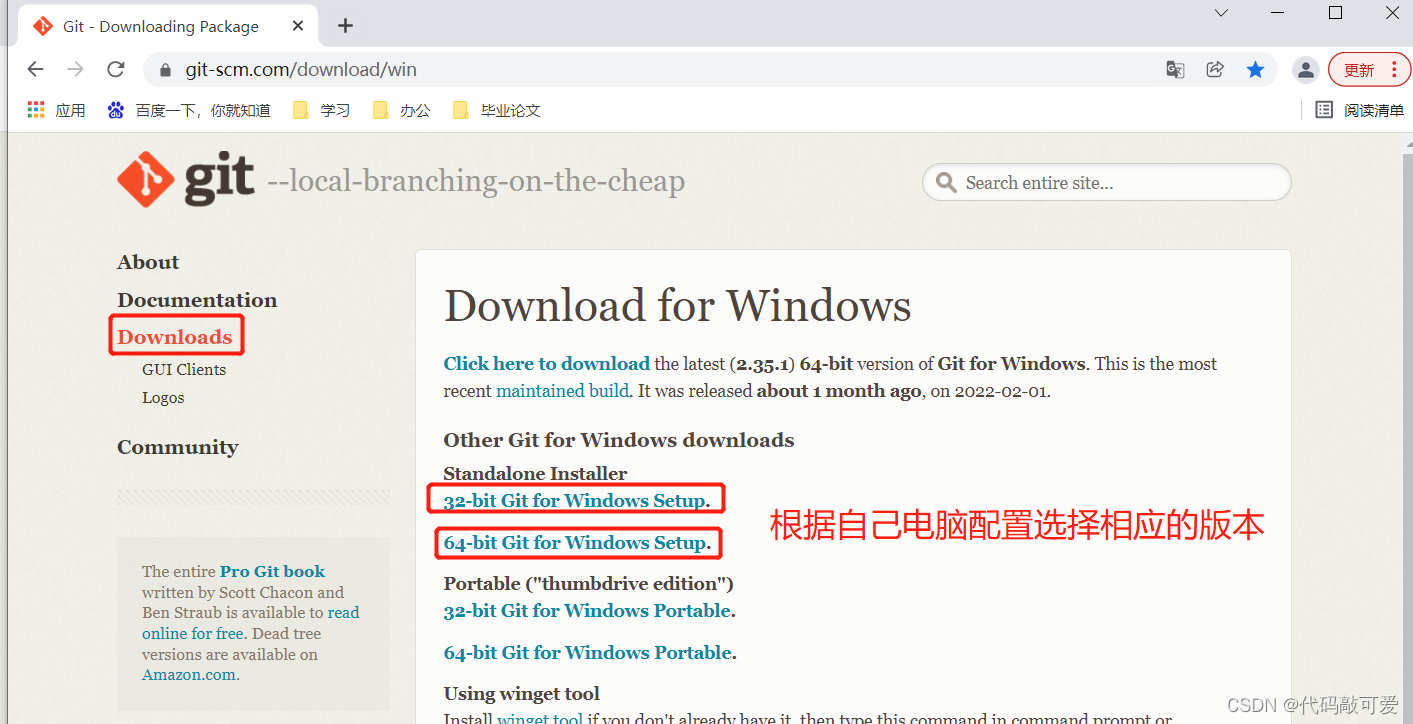
1.2.安装gitte
一路下一步安装!!途中可以修改安装路径
1.3注册一个gitte账号
gitte官网地址:https://gitee.com/signup,最好是邮箱注册,后期idea登录时,使用手机号会有点小问题。
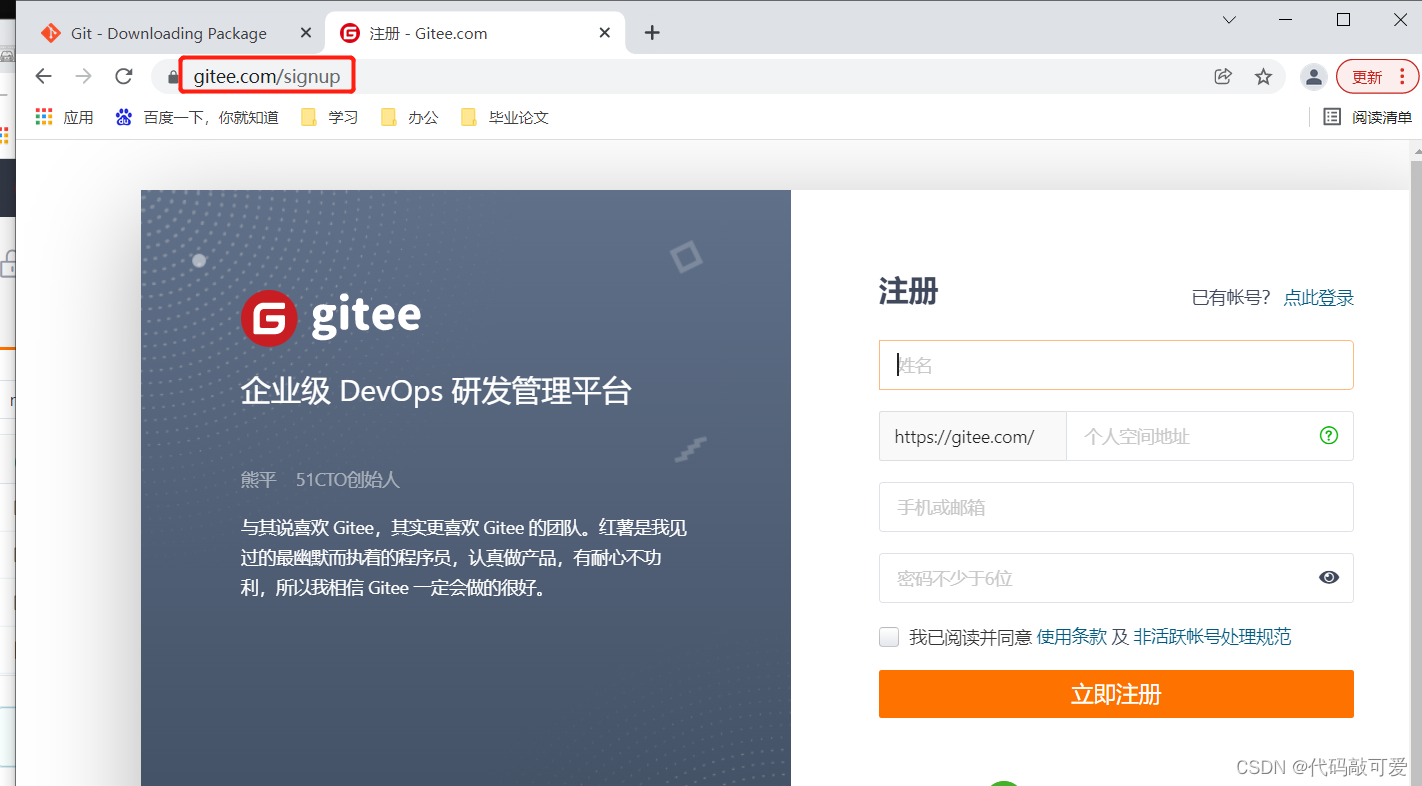
2.不同步骤
2.1项目发起者
2.1.1新建远程仓库
1)注册账号之后登录,接着新建项目仓库
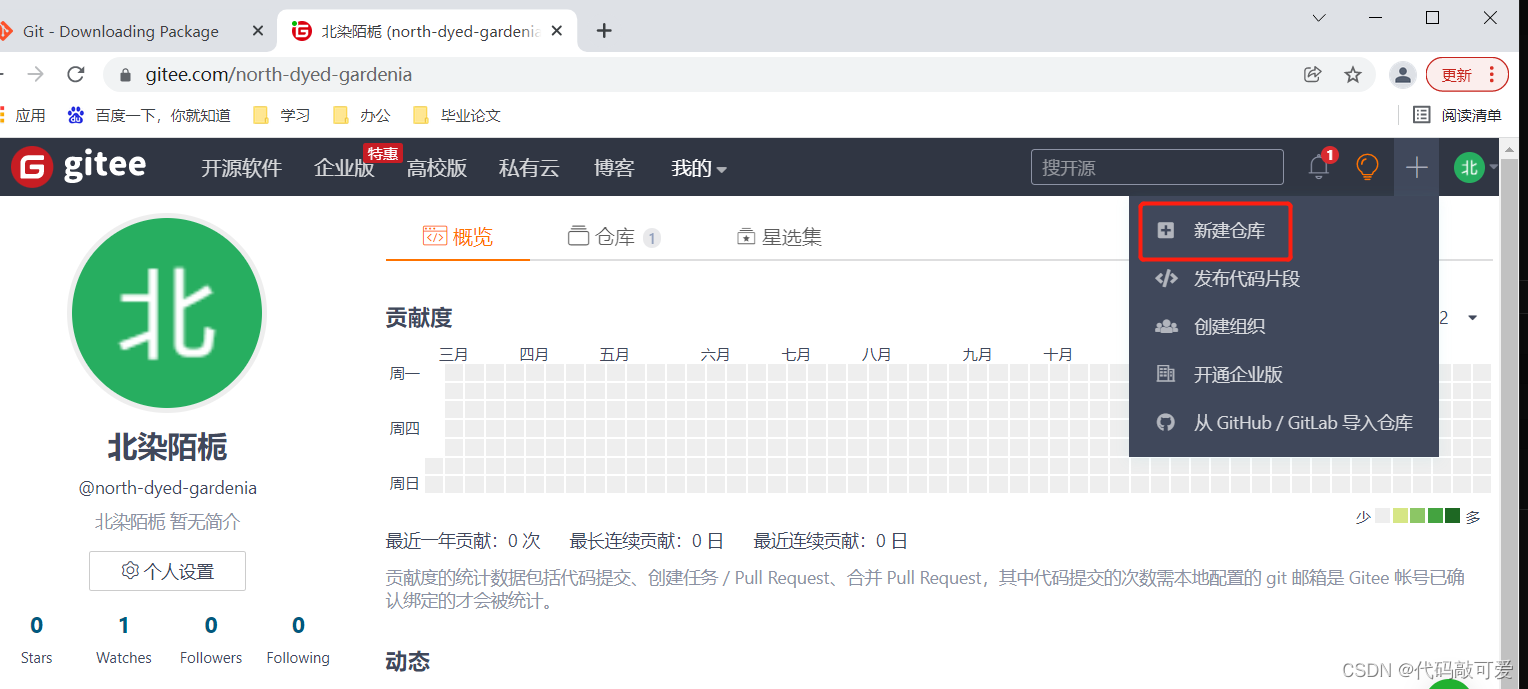
2)填写仓库信息
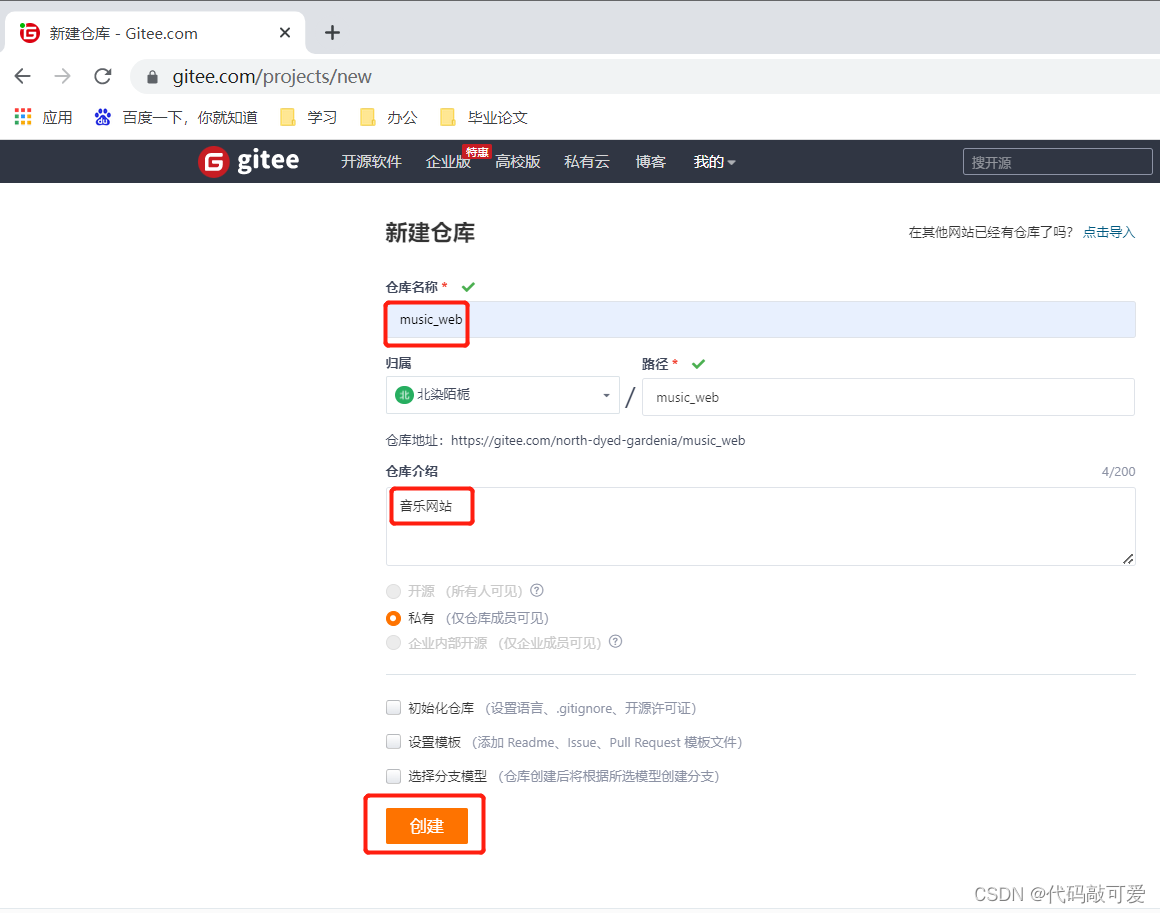
2.1.2新建项目文件
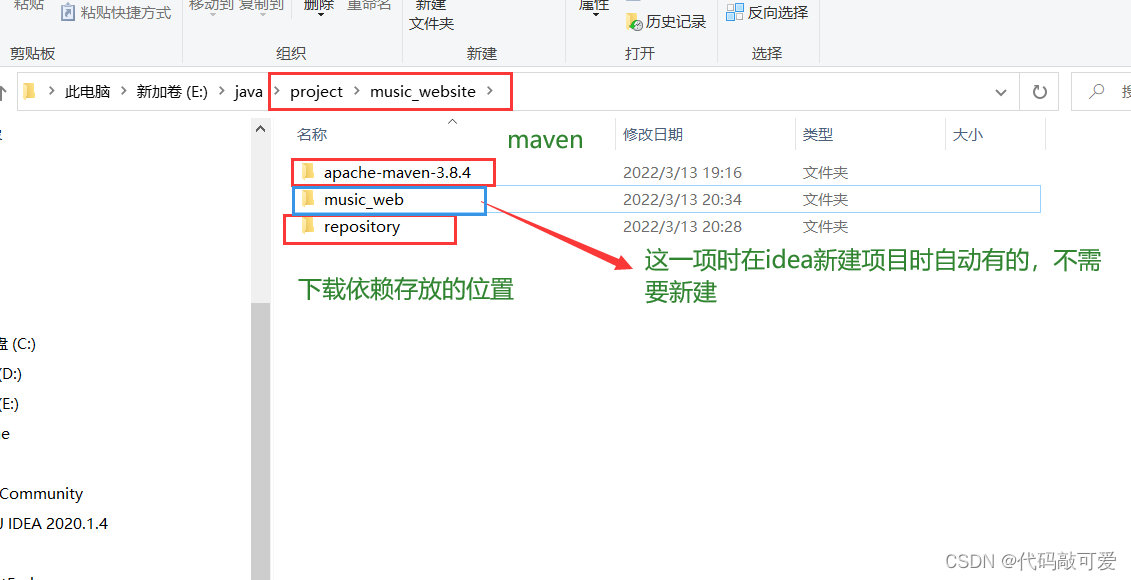
修改maven的setting.xml文件
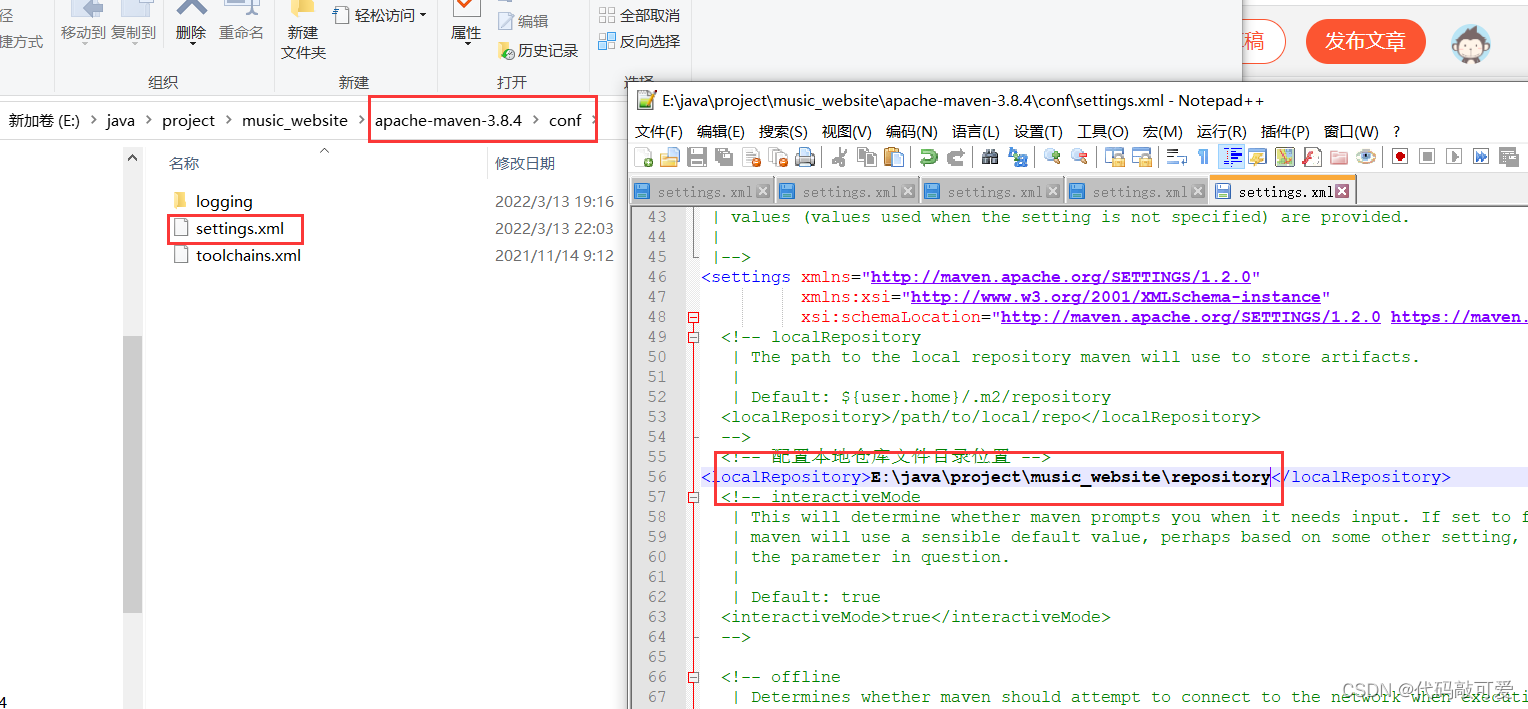
2.1.3idea新建项目
1.例如:我这新建一个名叫music_web的网站项目
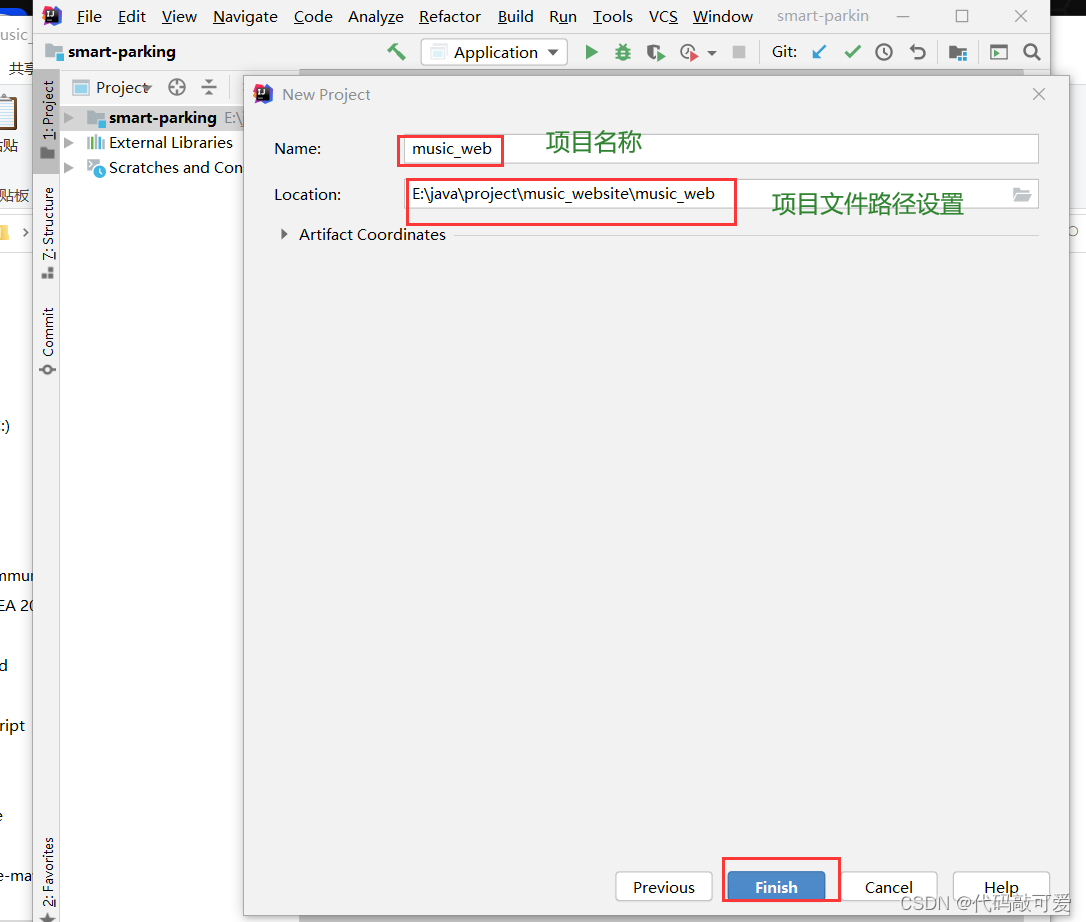
2.1.4maven环境配置
1)在idea中安装giite依赖
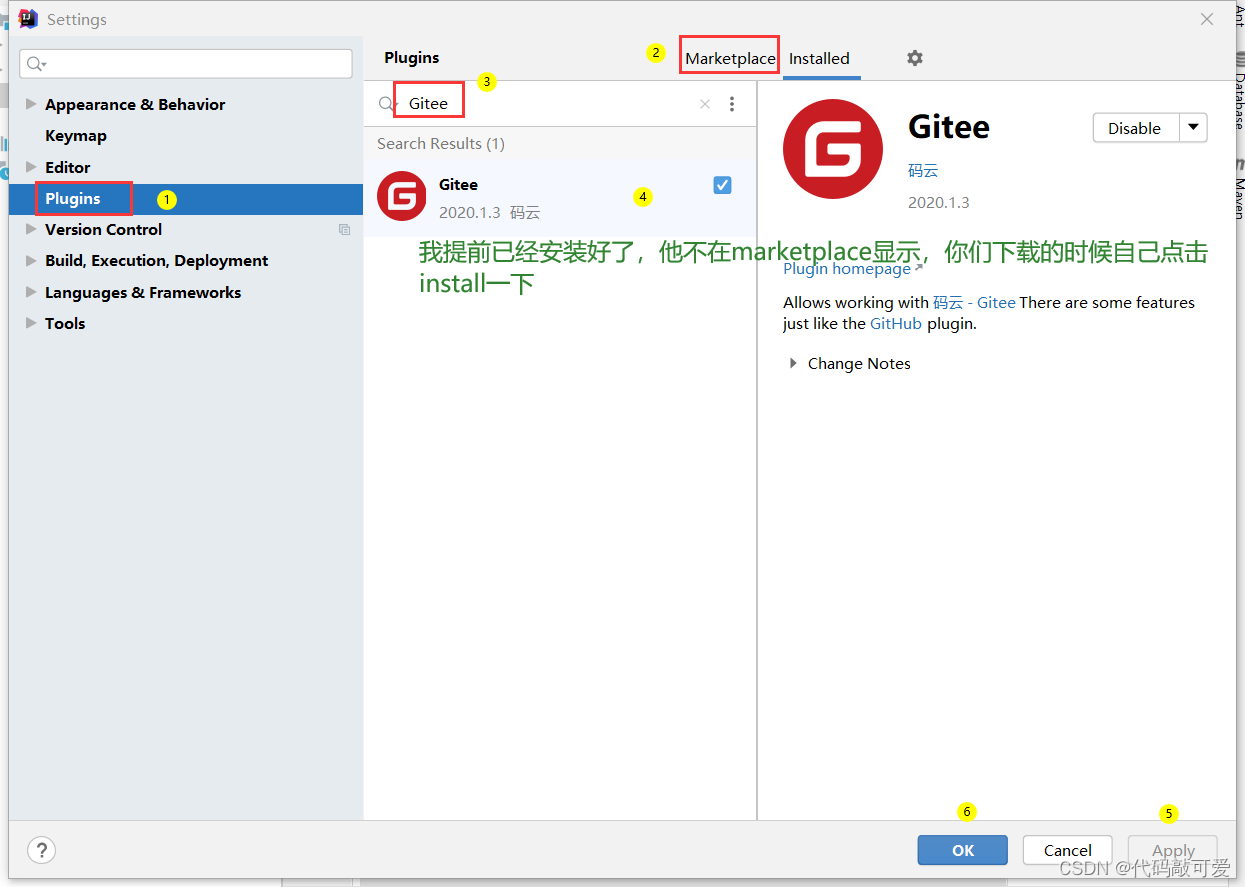
2)设置安装的git执行文件路径
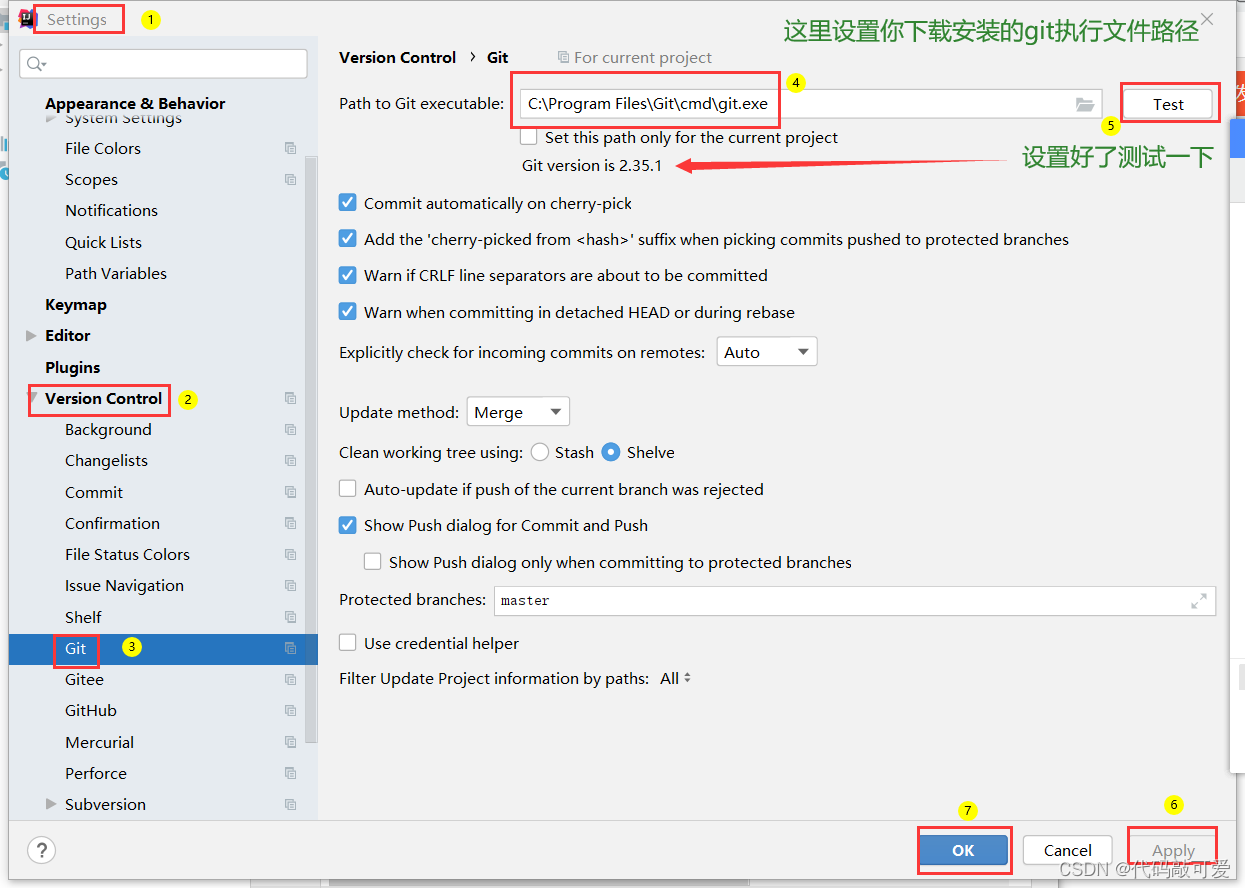
3)添加git账号
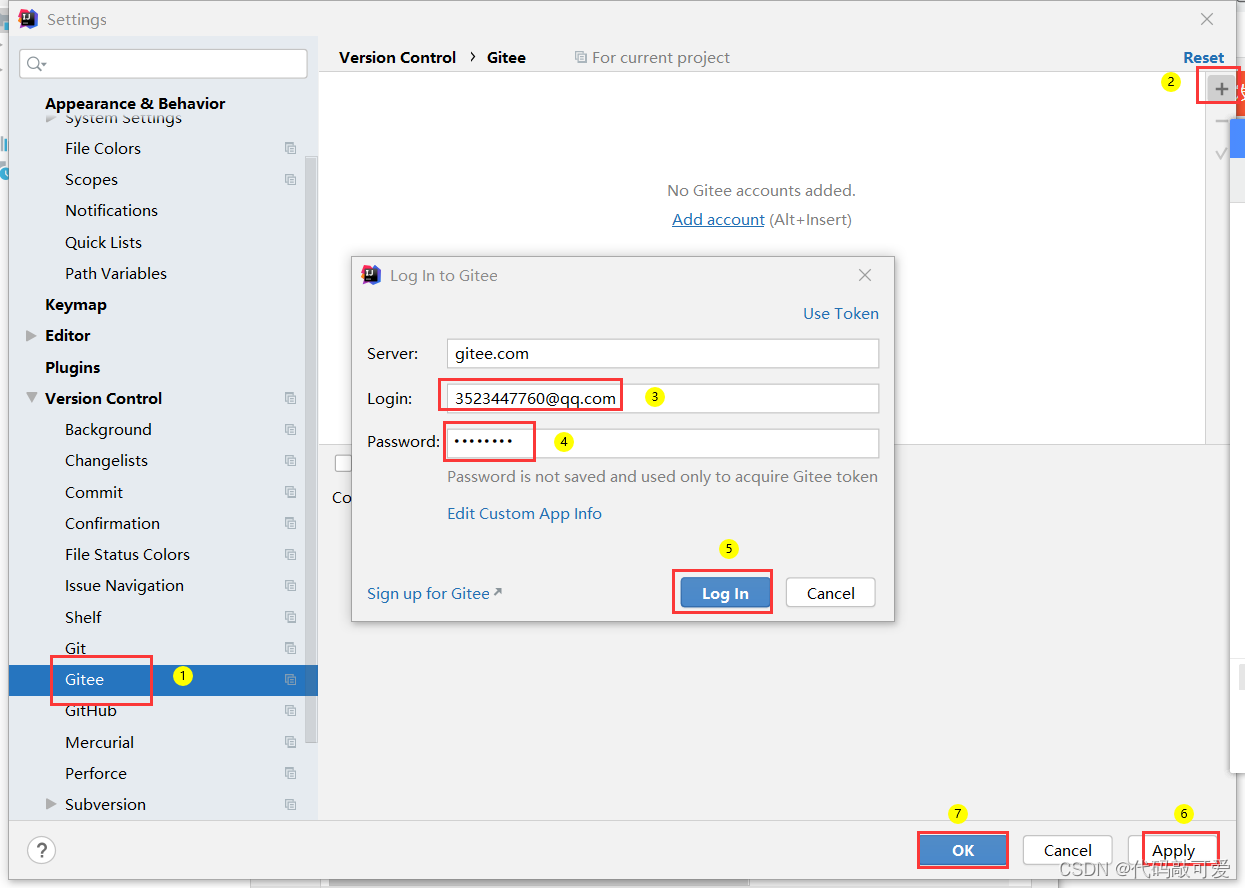
添加之后的状态
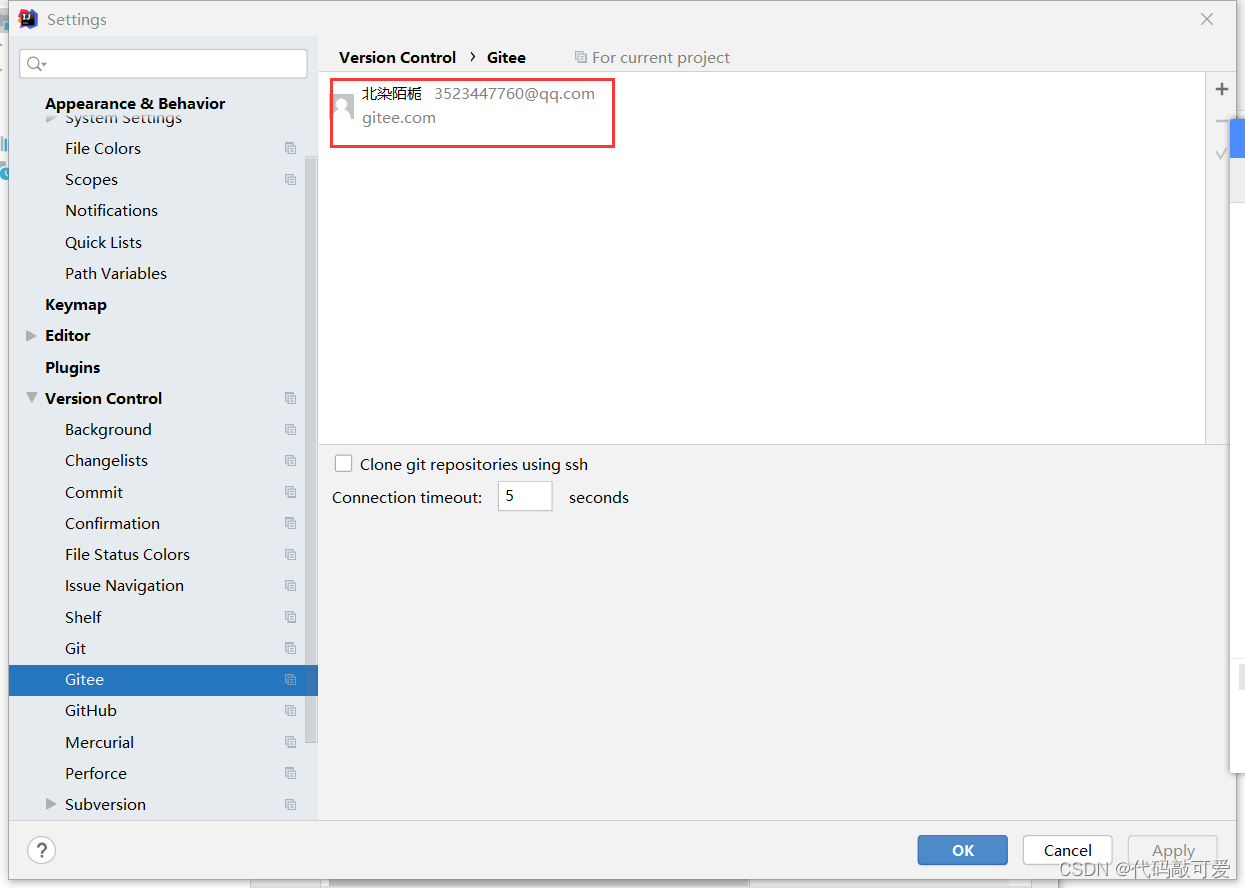
4)maven环境设置
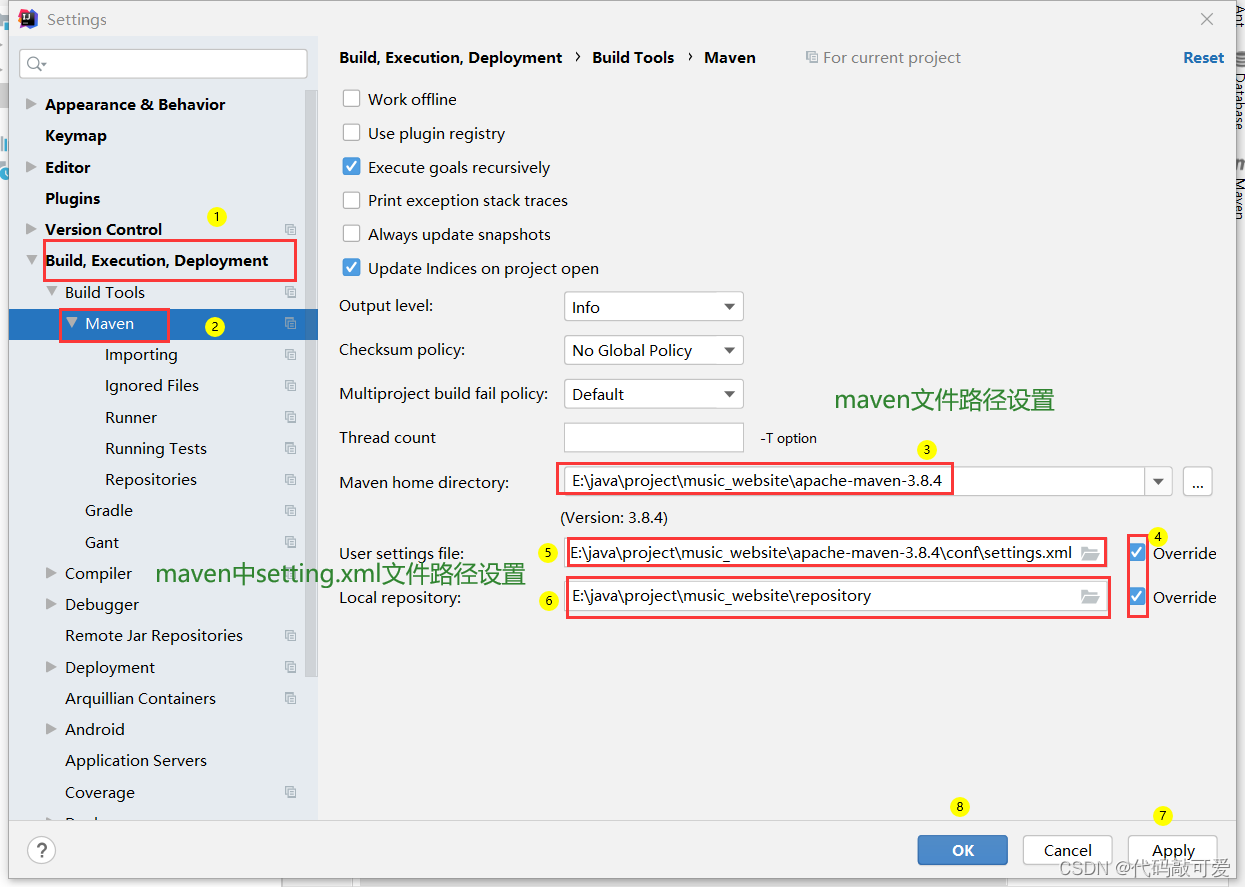
5)Java编译版本设置
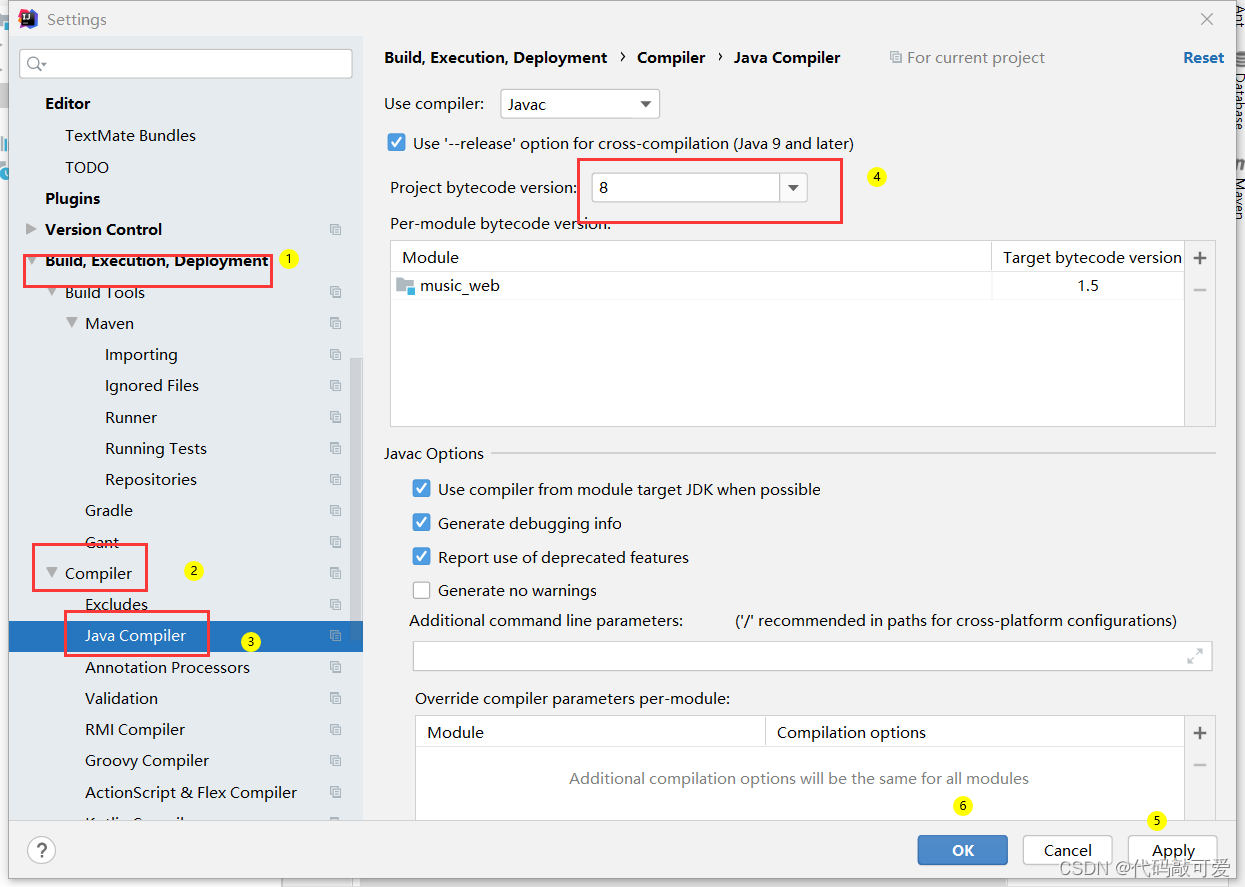
6)文件编码格式设置
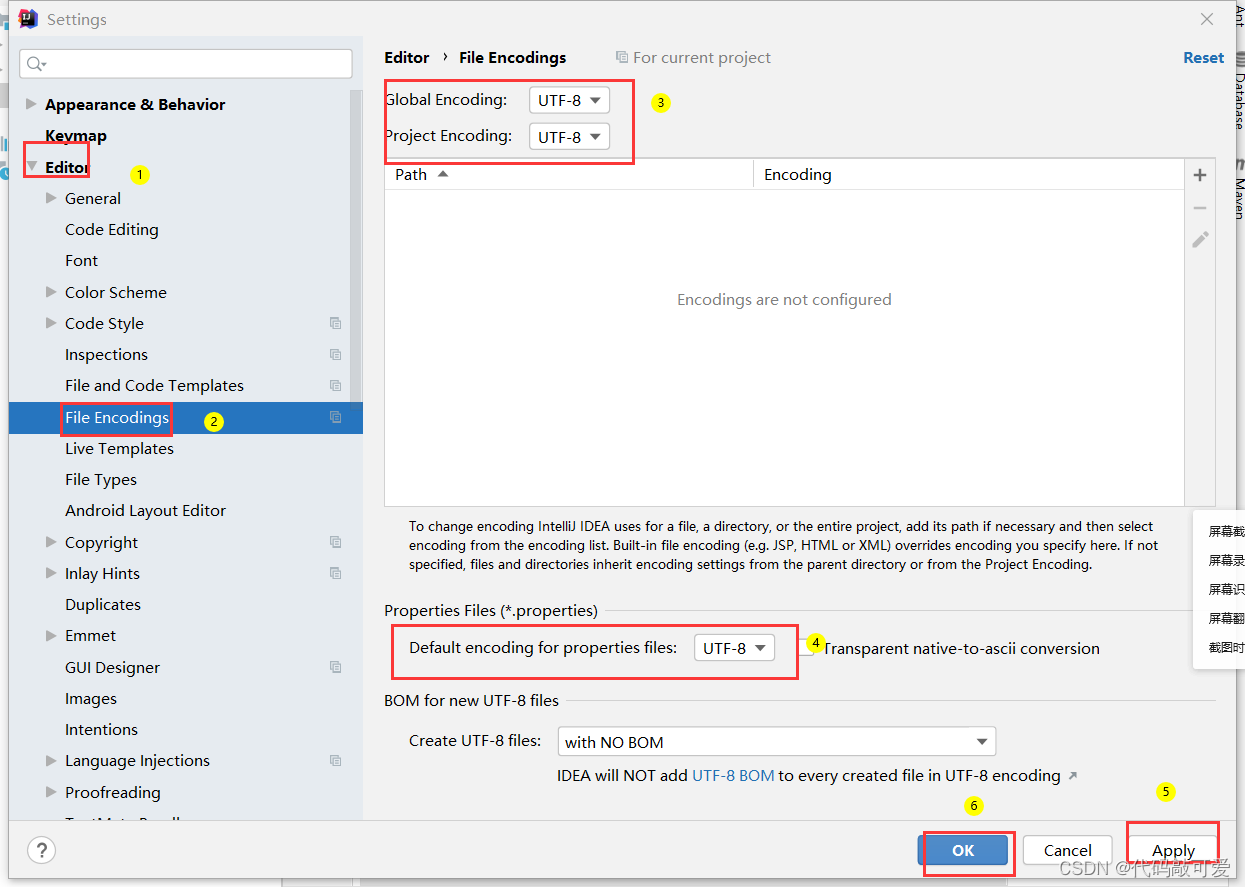
7)刷新maven,下载依赖
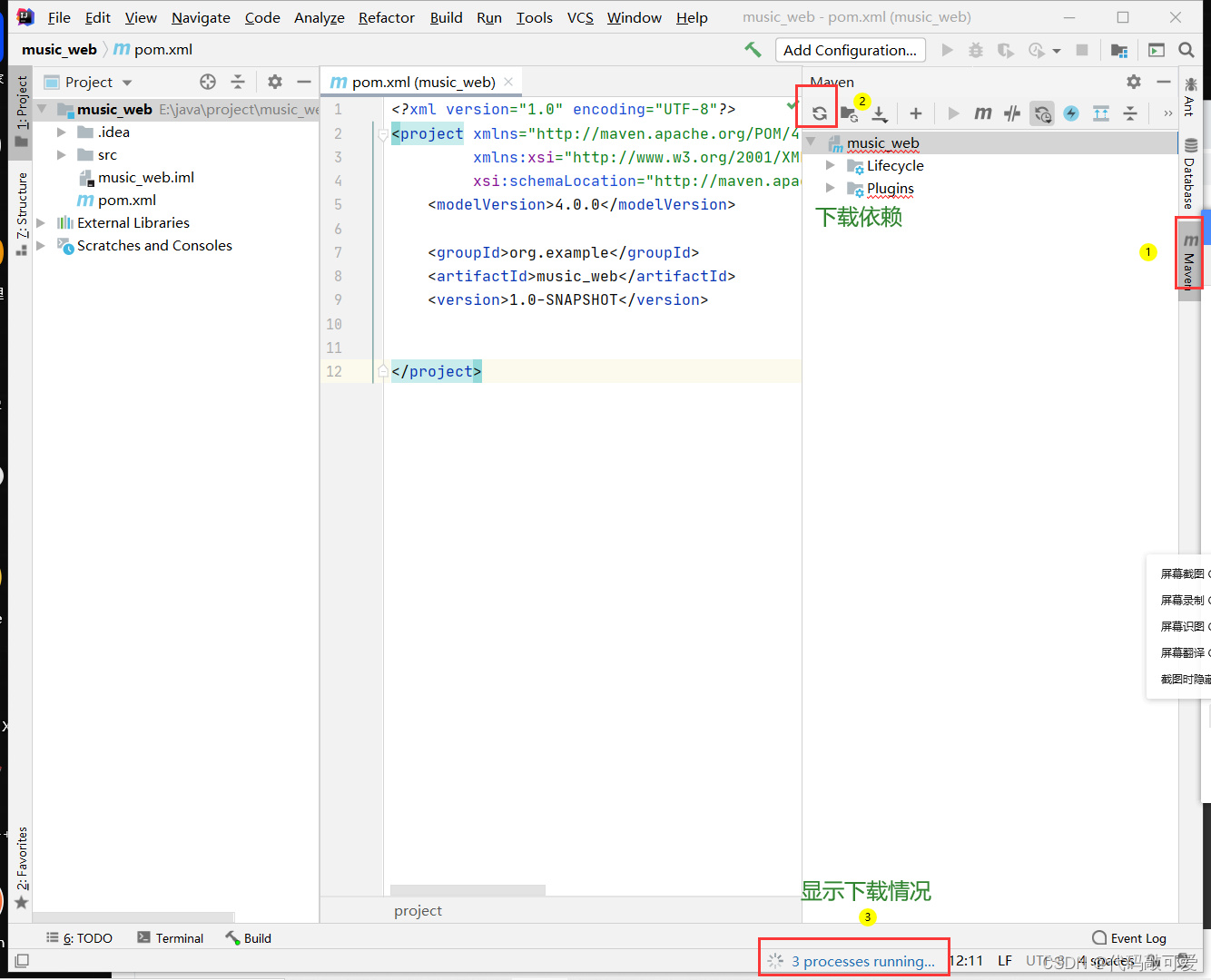
2.1.5写一个简单的启动类
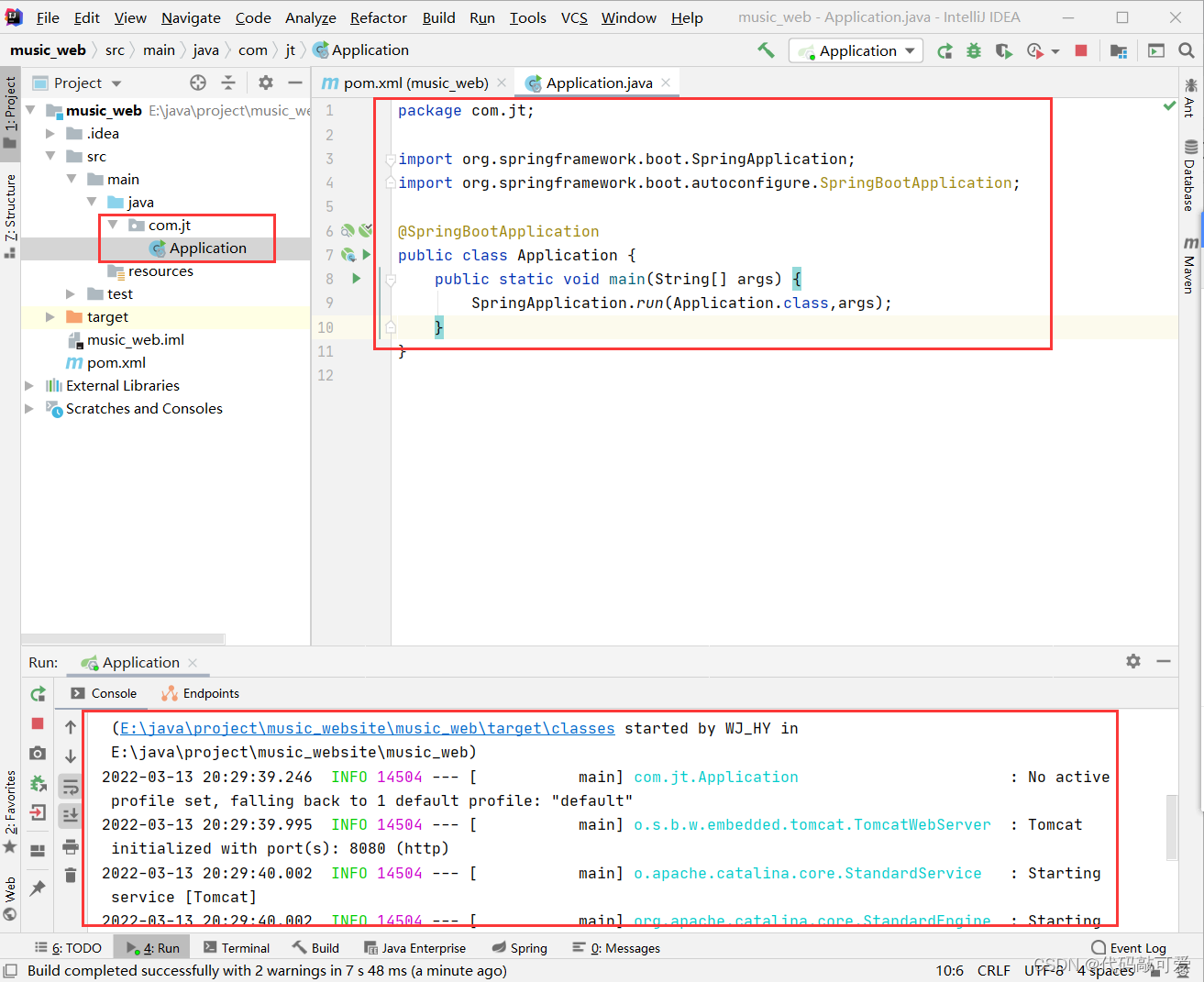
2.1.6提交代码到本地仓库
1)选择本地仓库
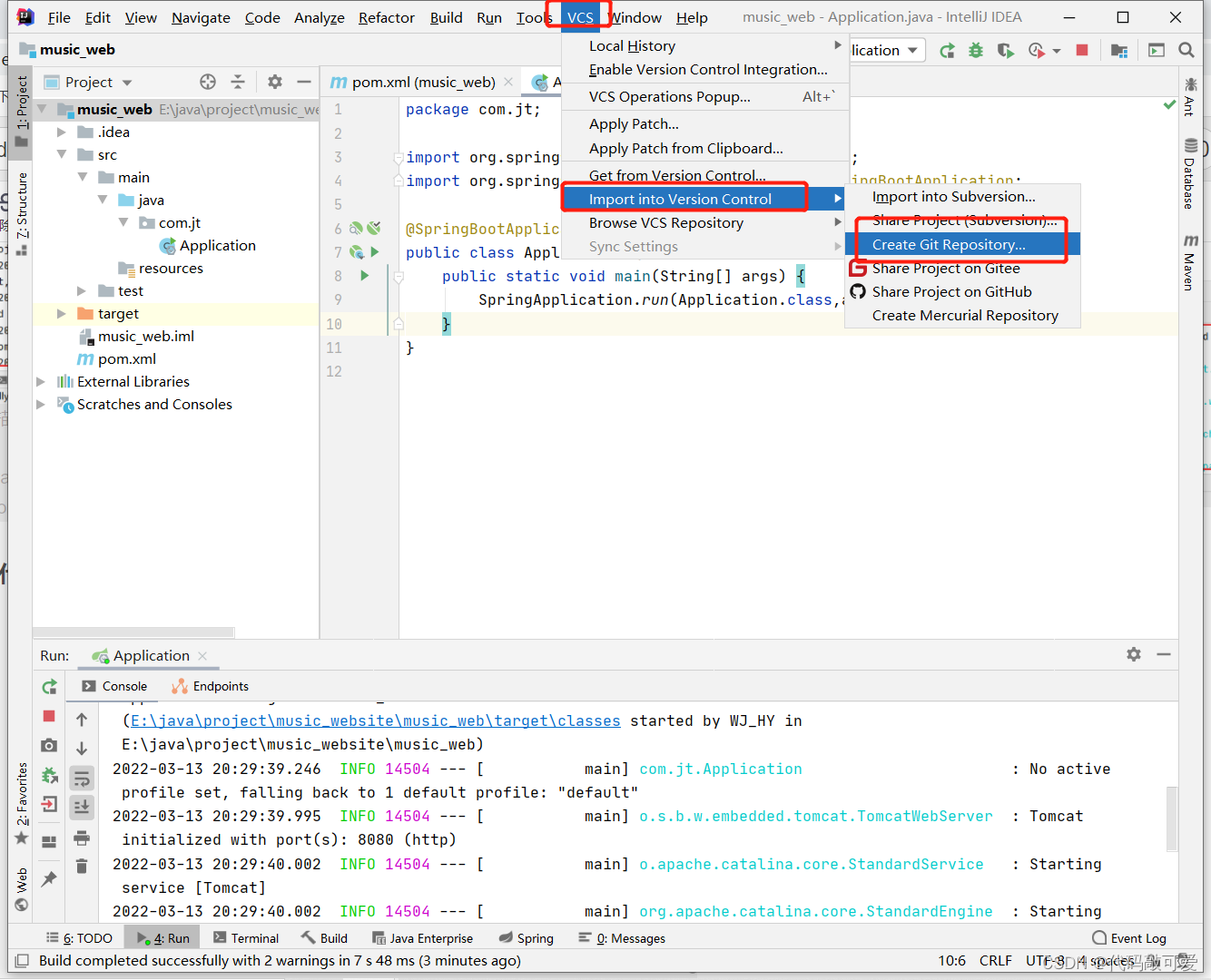
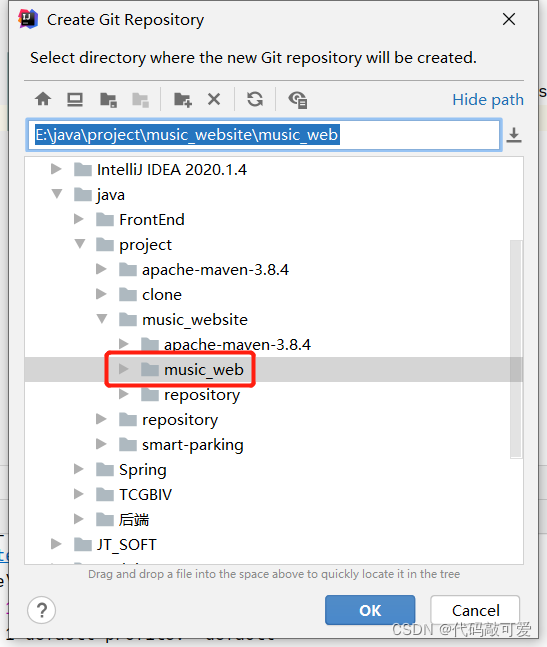
2)提交(commit)到本地仓库

2.1.7推送到远程仓库
1)快捷键:Ctrl+Shift+K
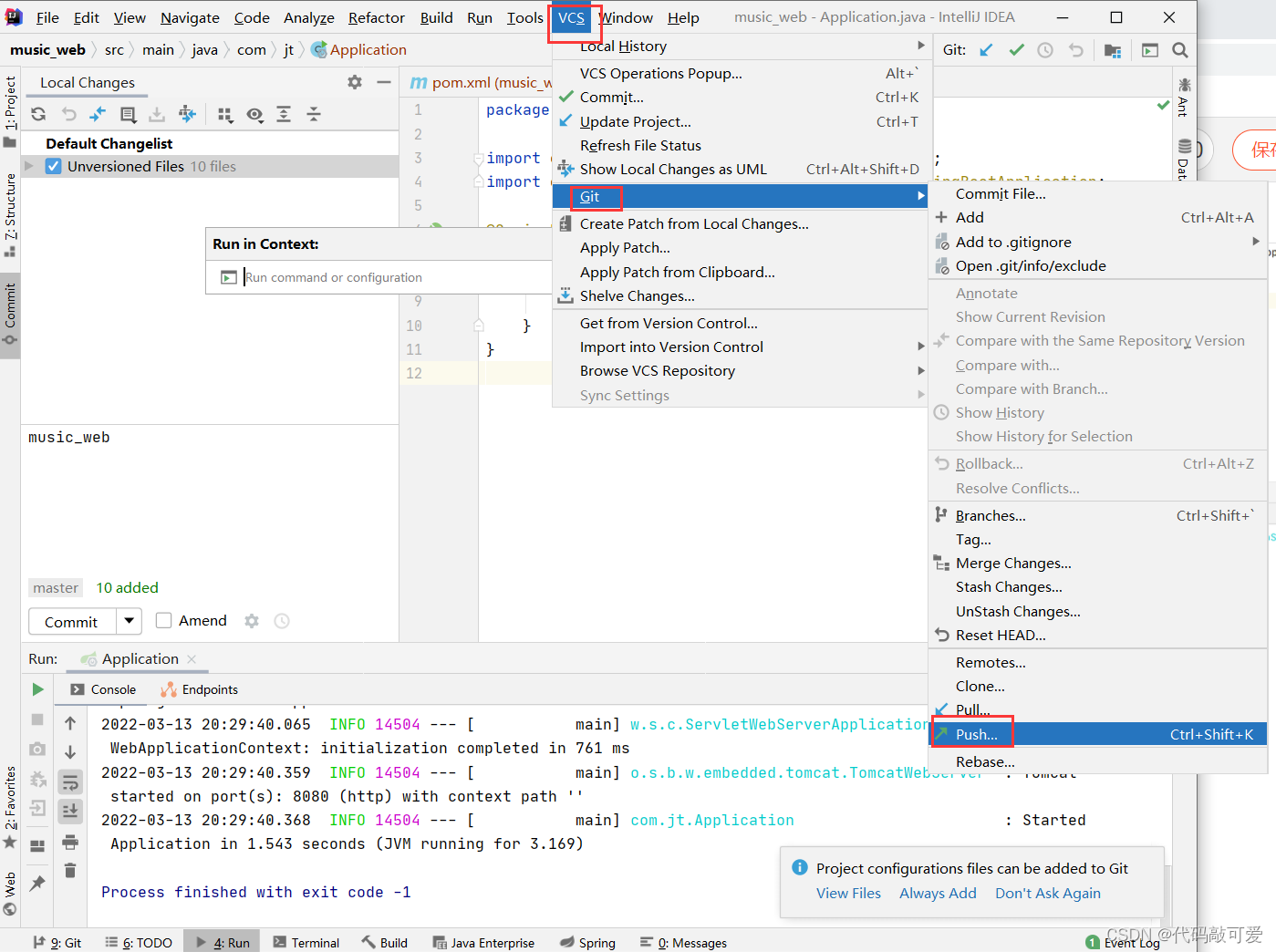
2)复制远程新建的仓库连接并粘贴
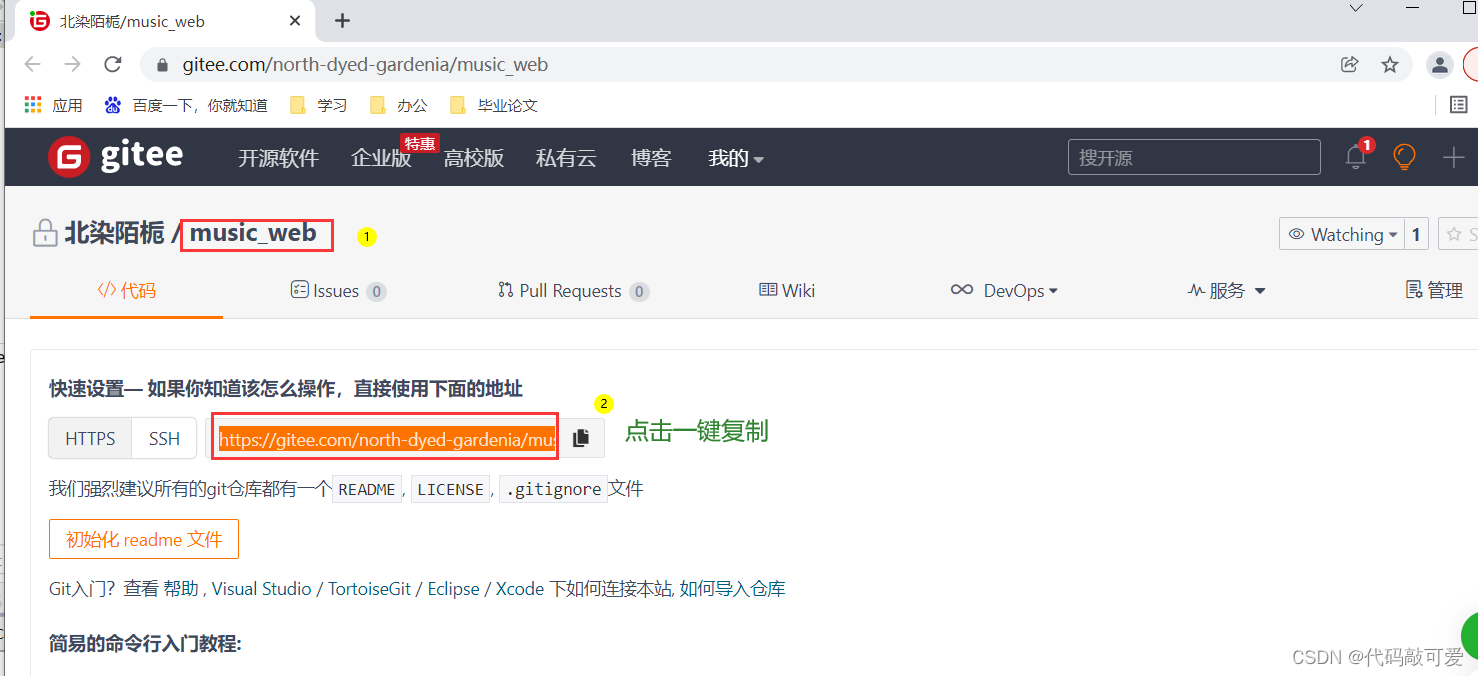

3)OK后的状态,点击push即可上传到远程仓库
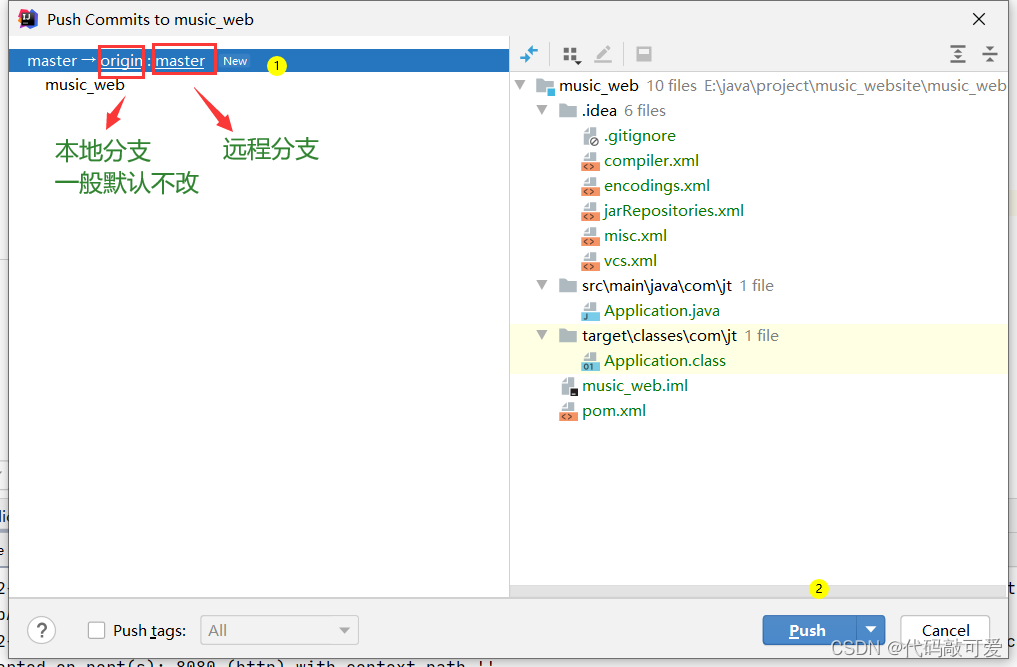
2.1.8 远程查看提交是否成功
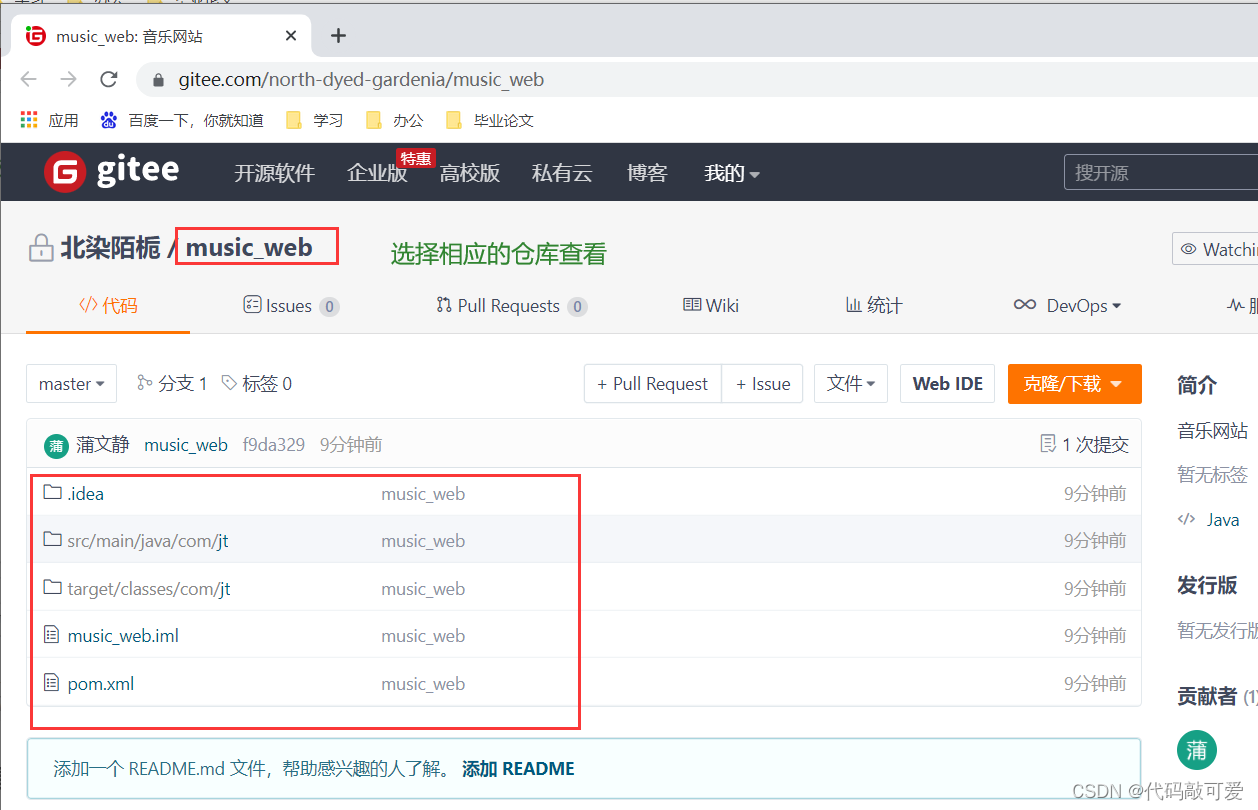
2.2 项目协作开发
2.2.1 项目发起人添加协同者为开发者
1)选中仓库,点击管理
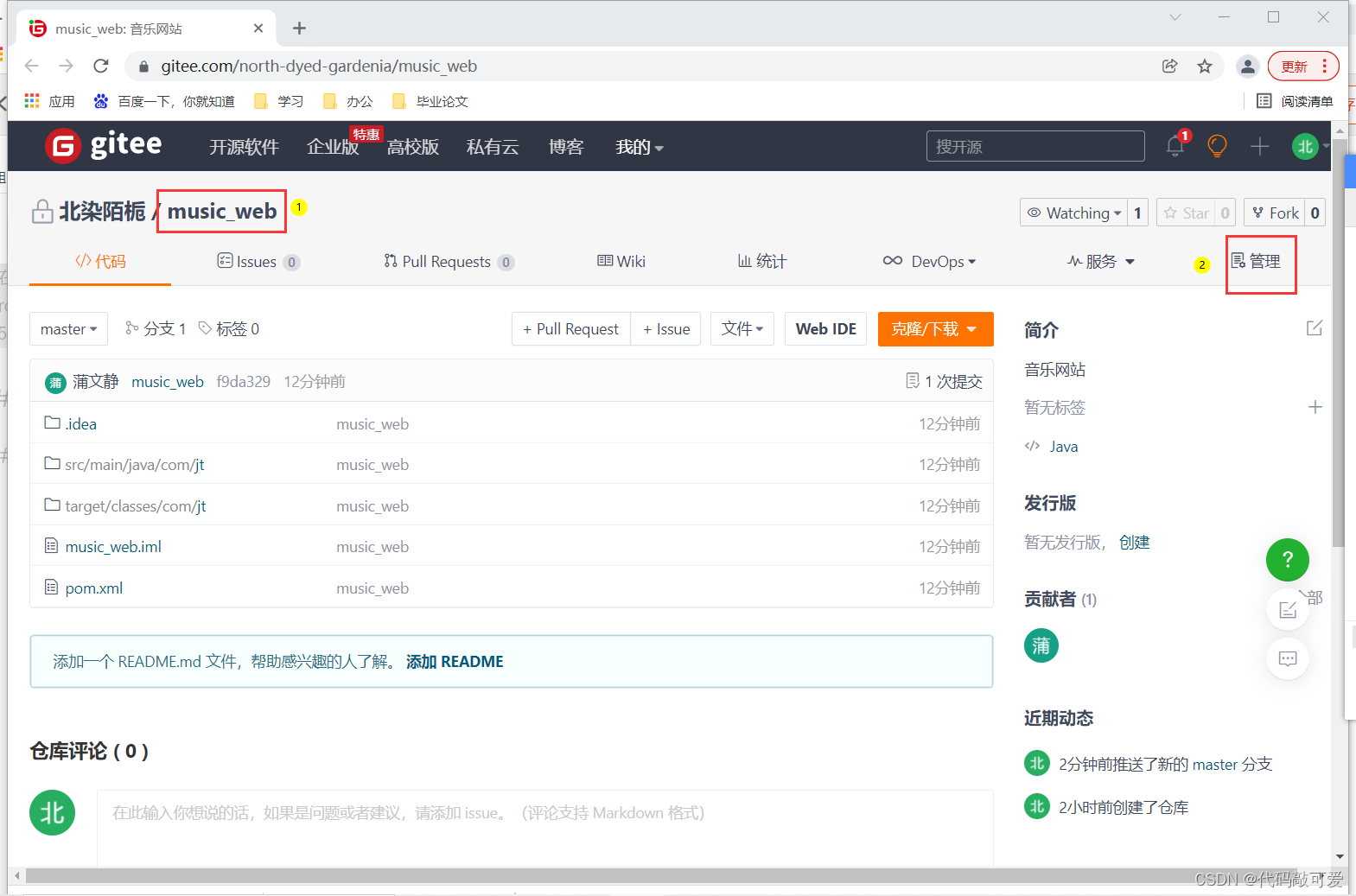
2)添加仓库成员,最多5人。因为这是私人的,成员有限制。
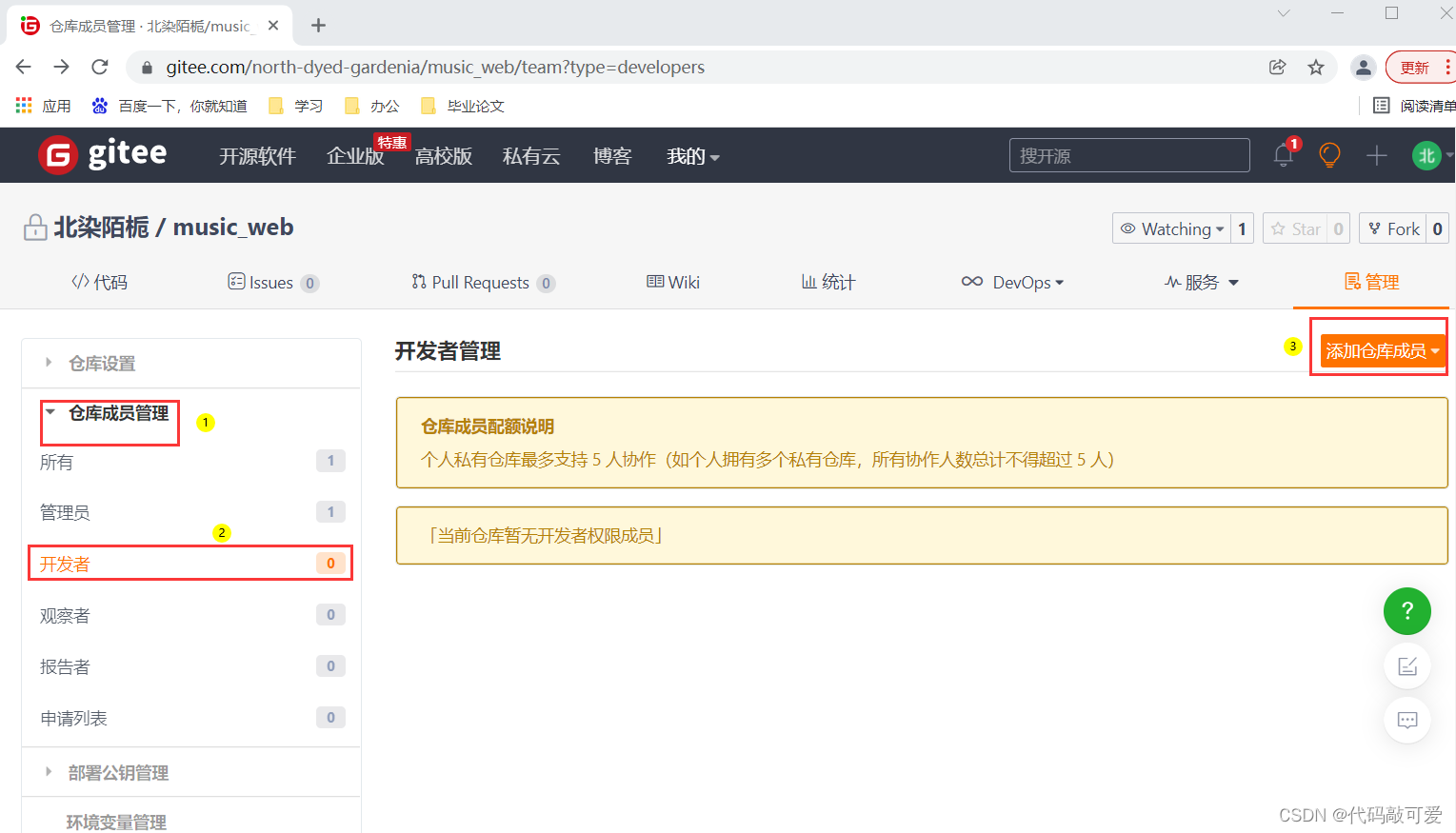
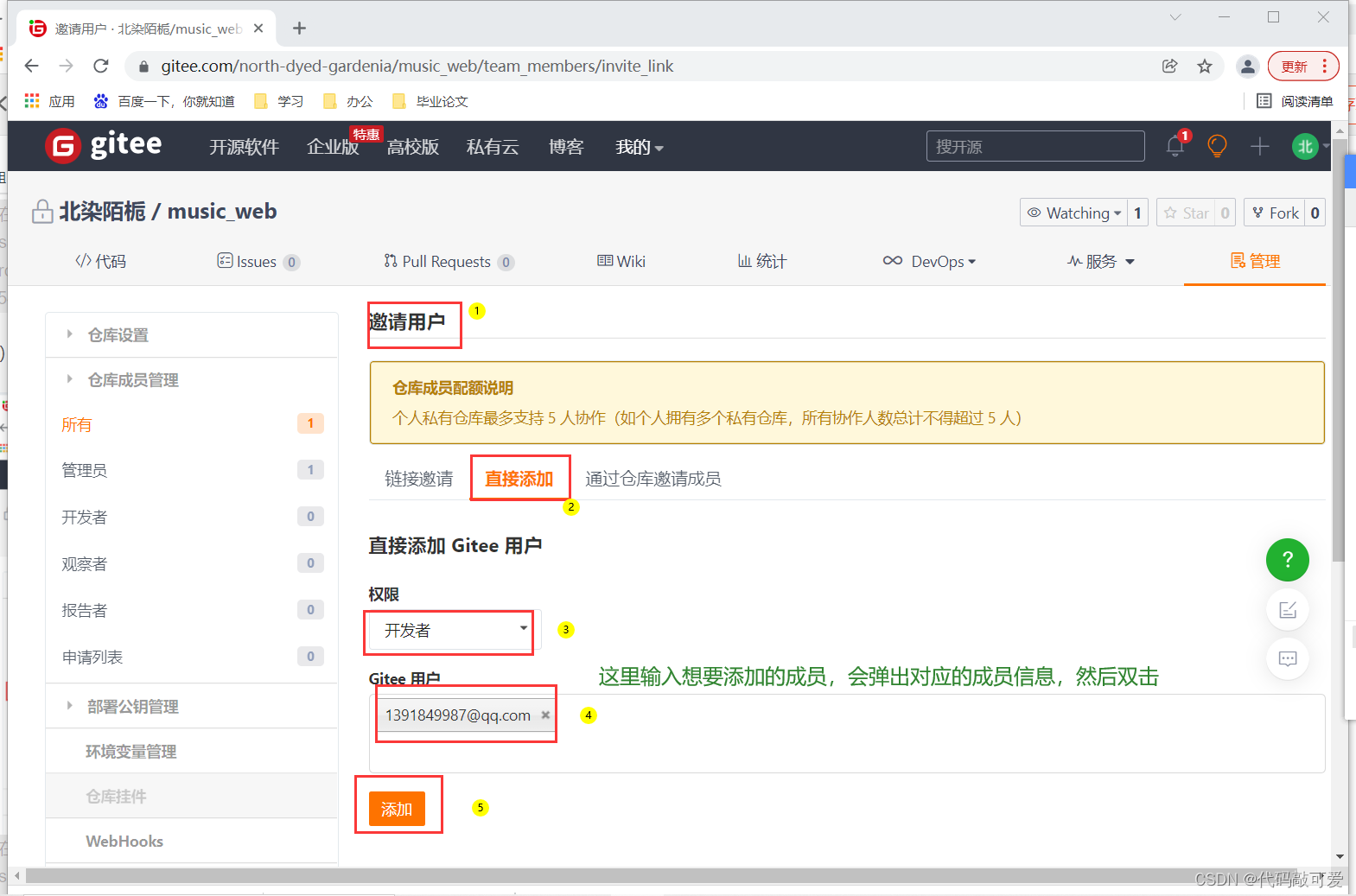
3)之后点击提交,会弹出邀请详情
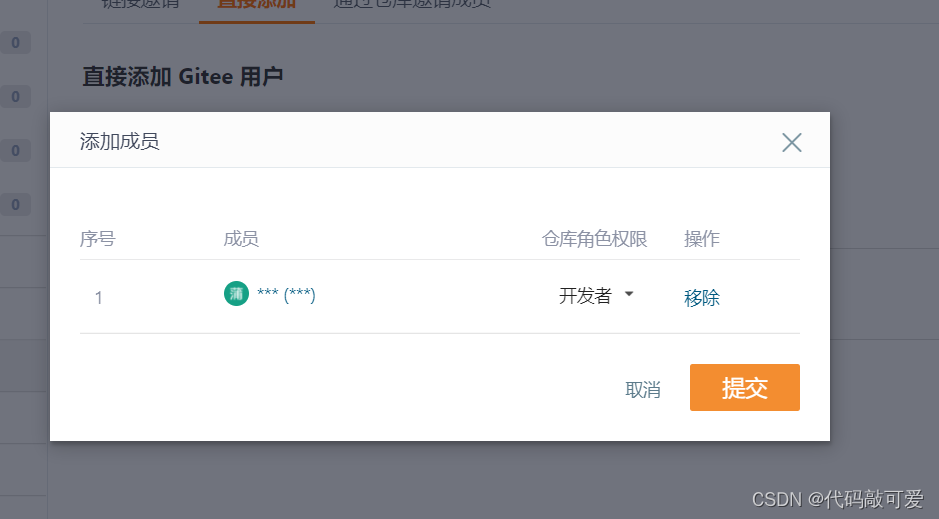
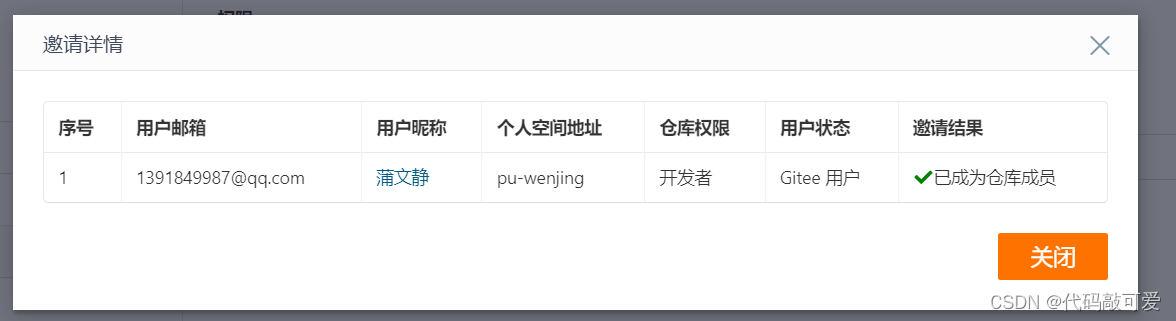
4)找到仓库连接,并复制给团队成员
点击一件复制即可!!
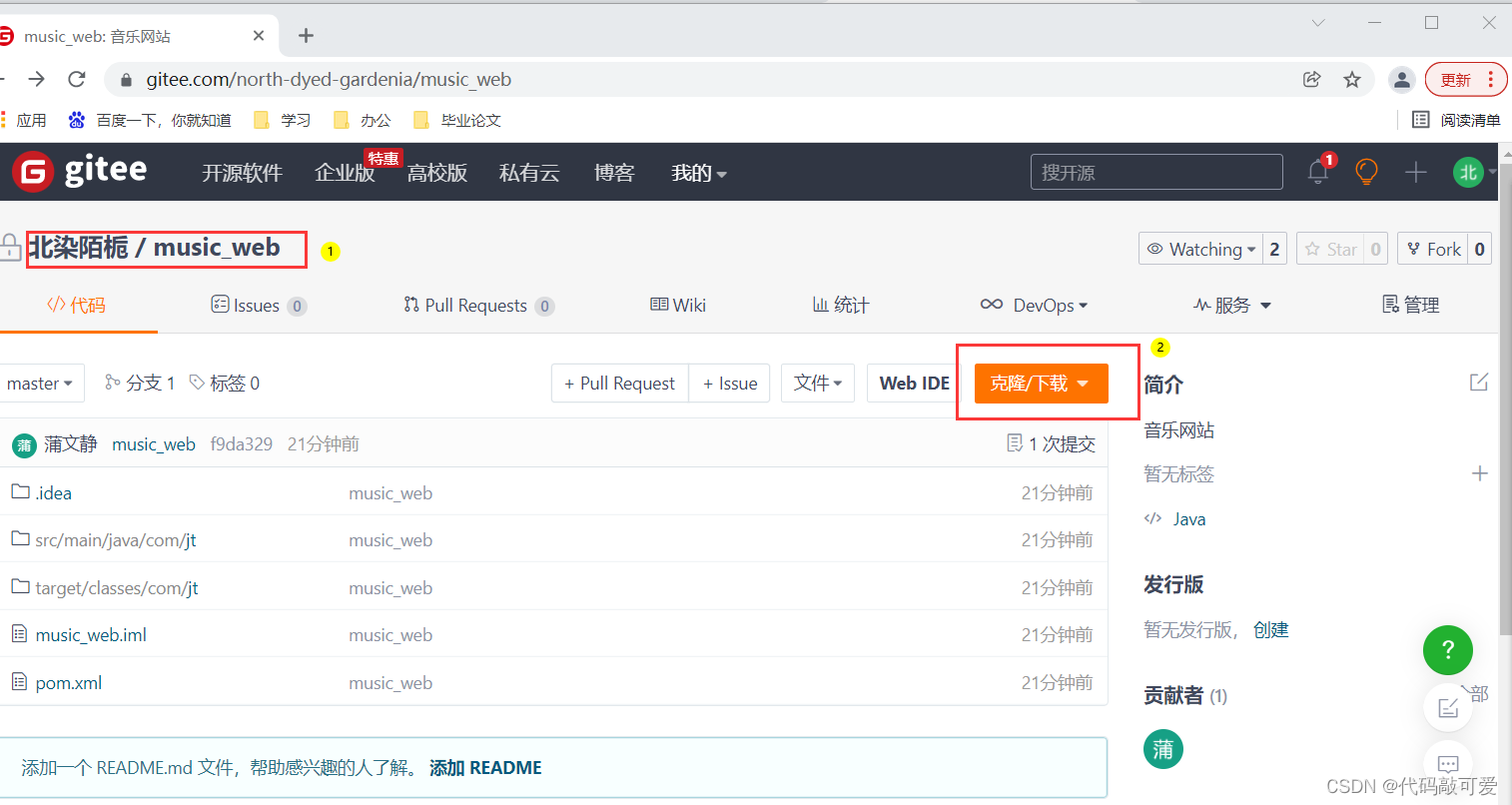
2.2.2 项目成员拷贝项目开发
2.2.2.1拷贝项目
1)新建目录
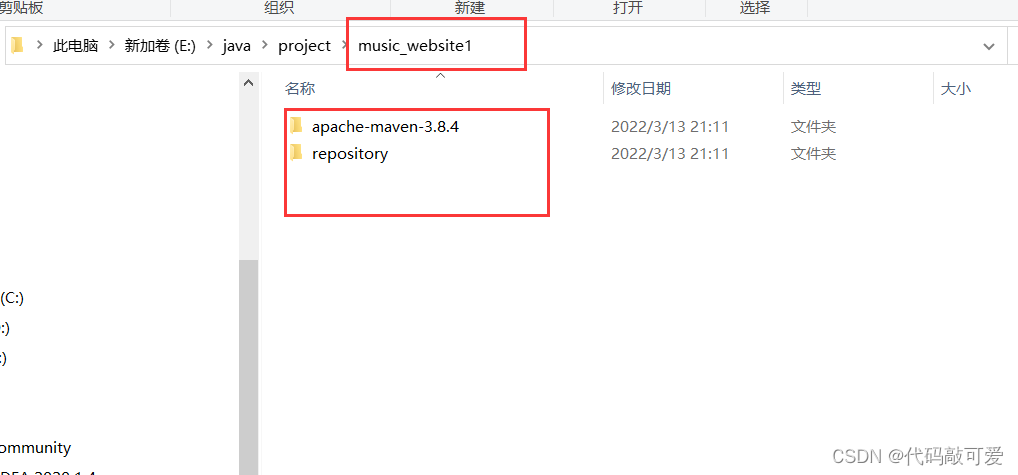
2)修改配置文件(setting.xml)
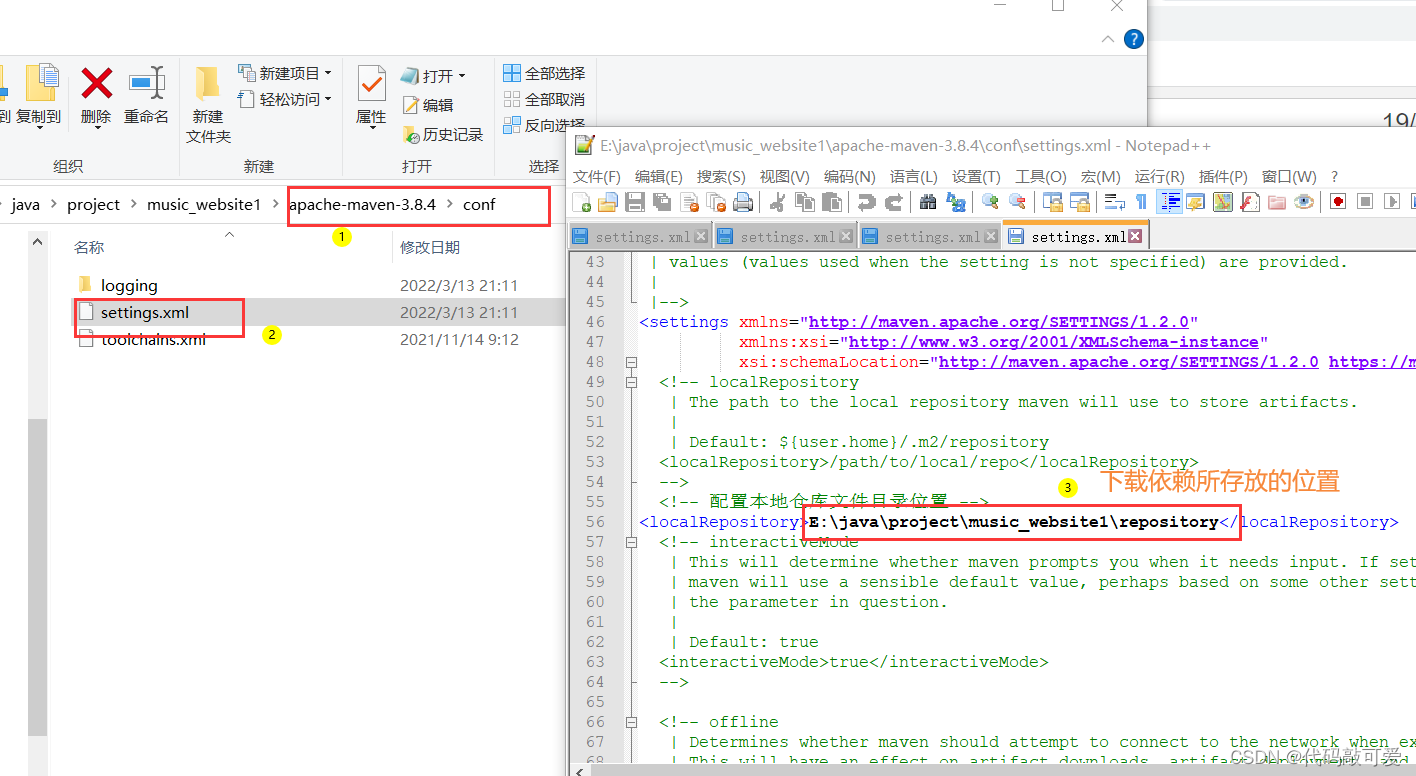
3)登录gite(码云)同意请求,加入项目。
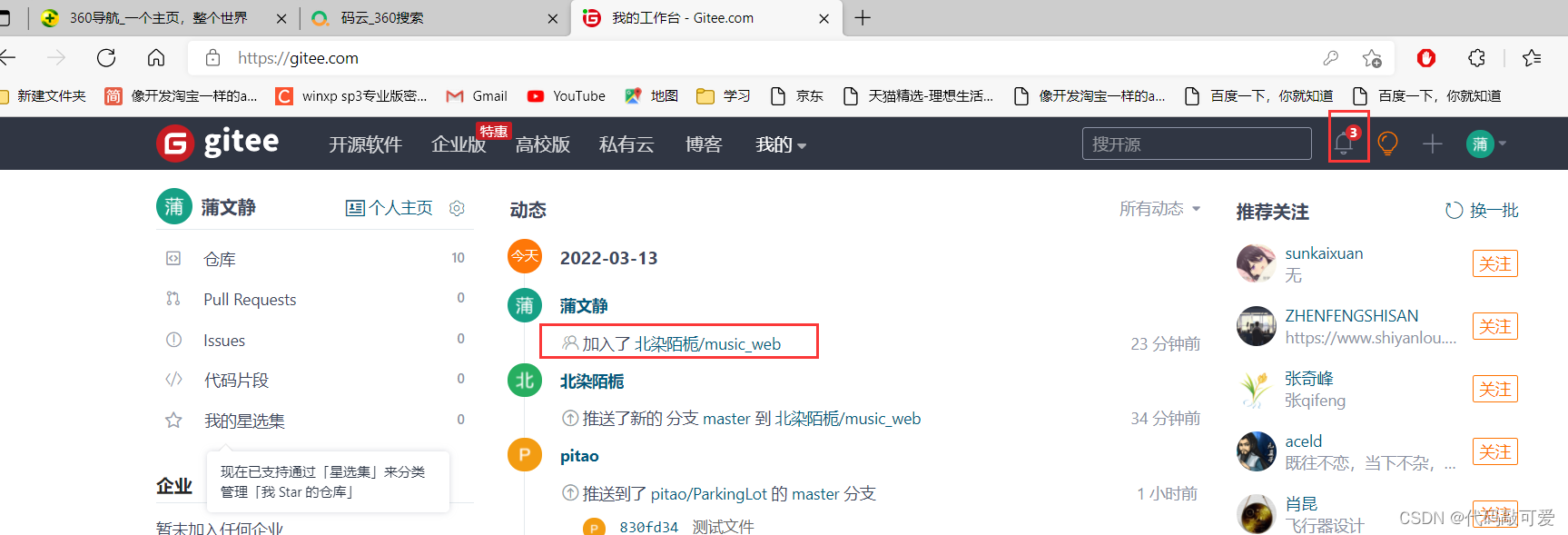
4)拷贝项目
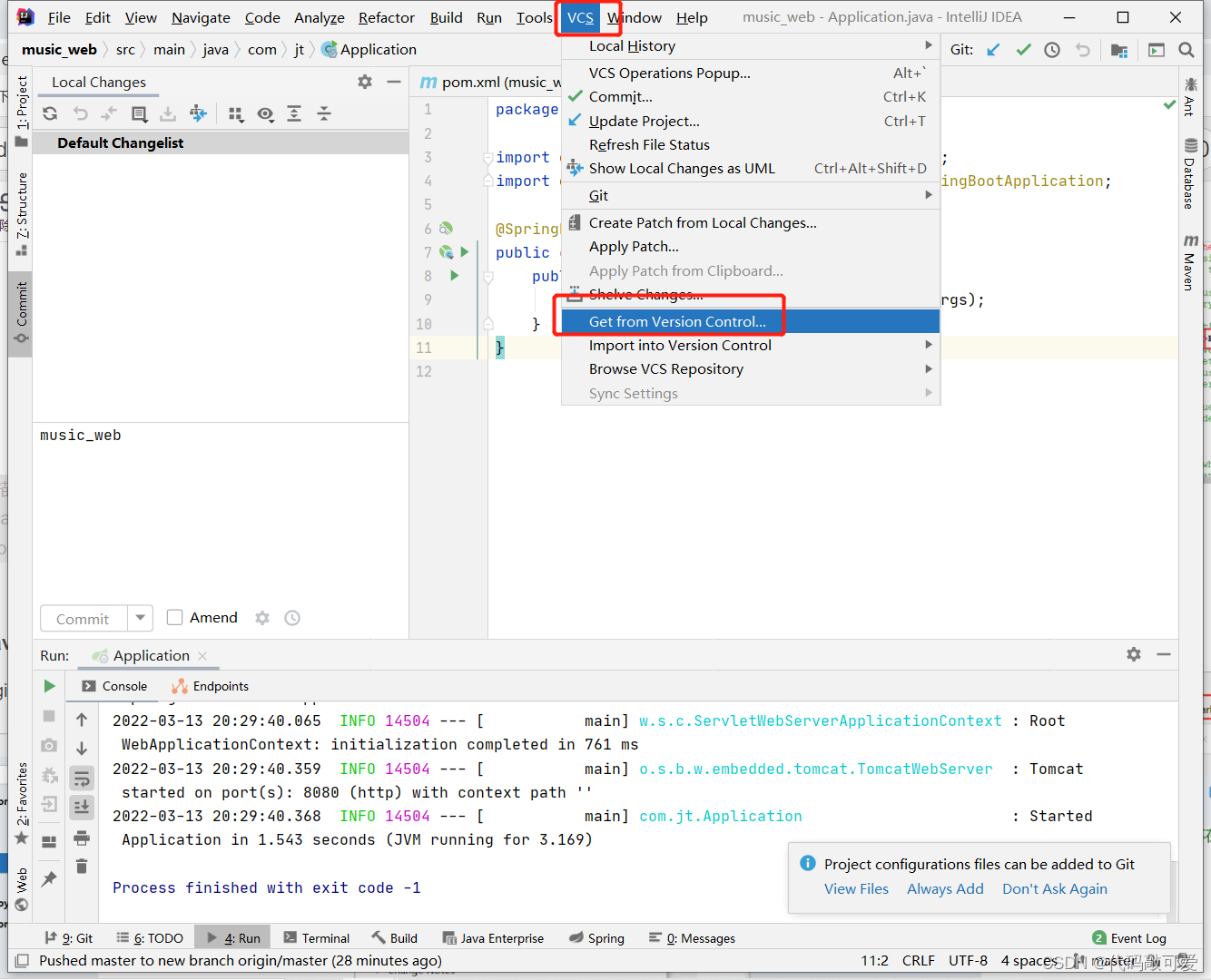
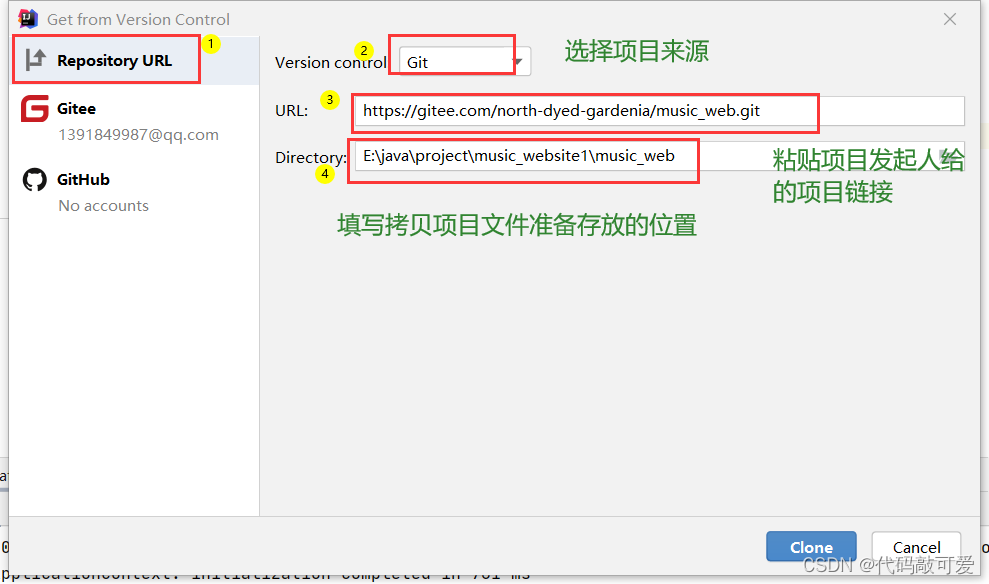
5)需要登录验证
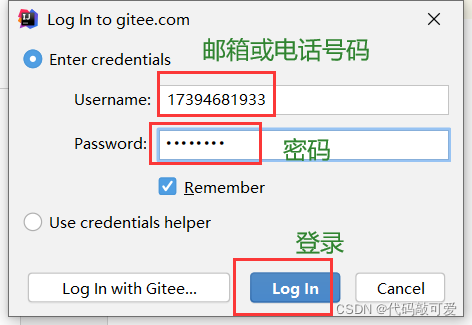
2.2.2.2maven环境配置
1)在idea中安装giite依赖(前期安装过的就不要重复安装了)
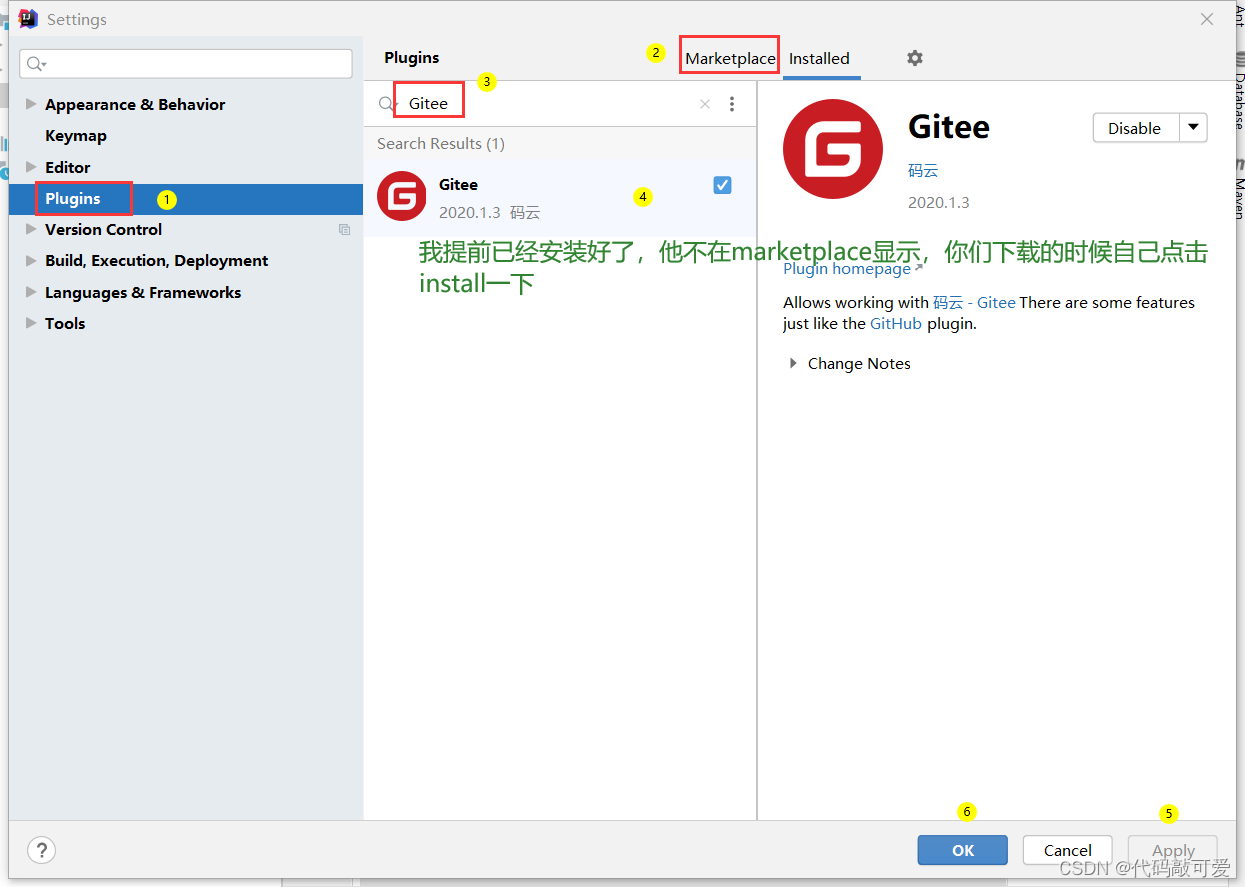
2)设置安装的git执行文件路径
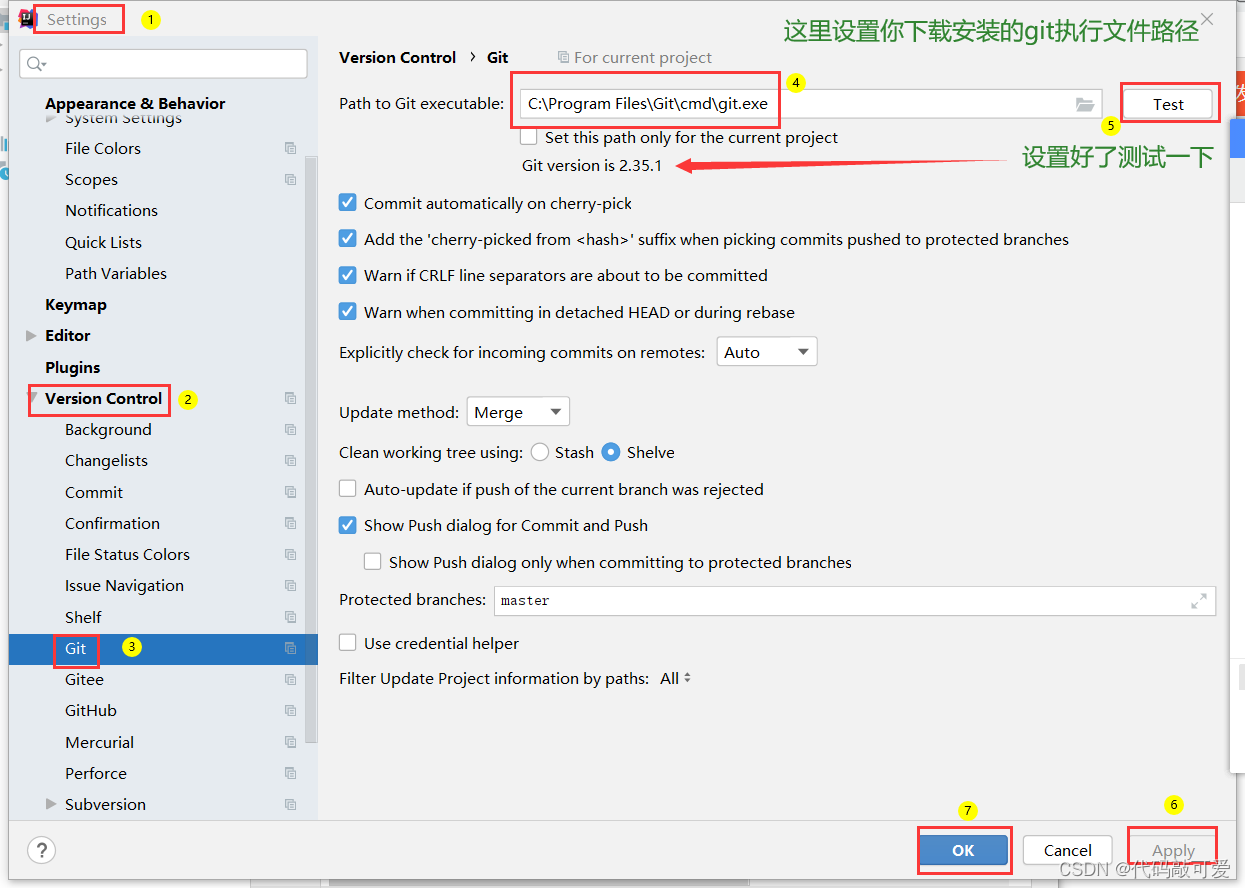
3)添加git账号
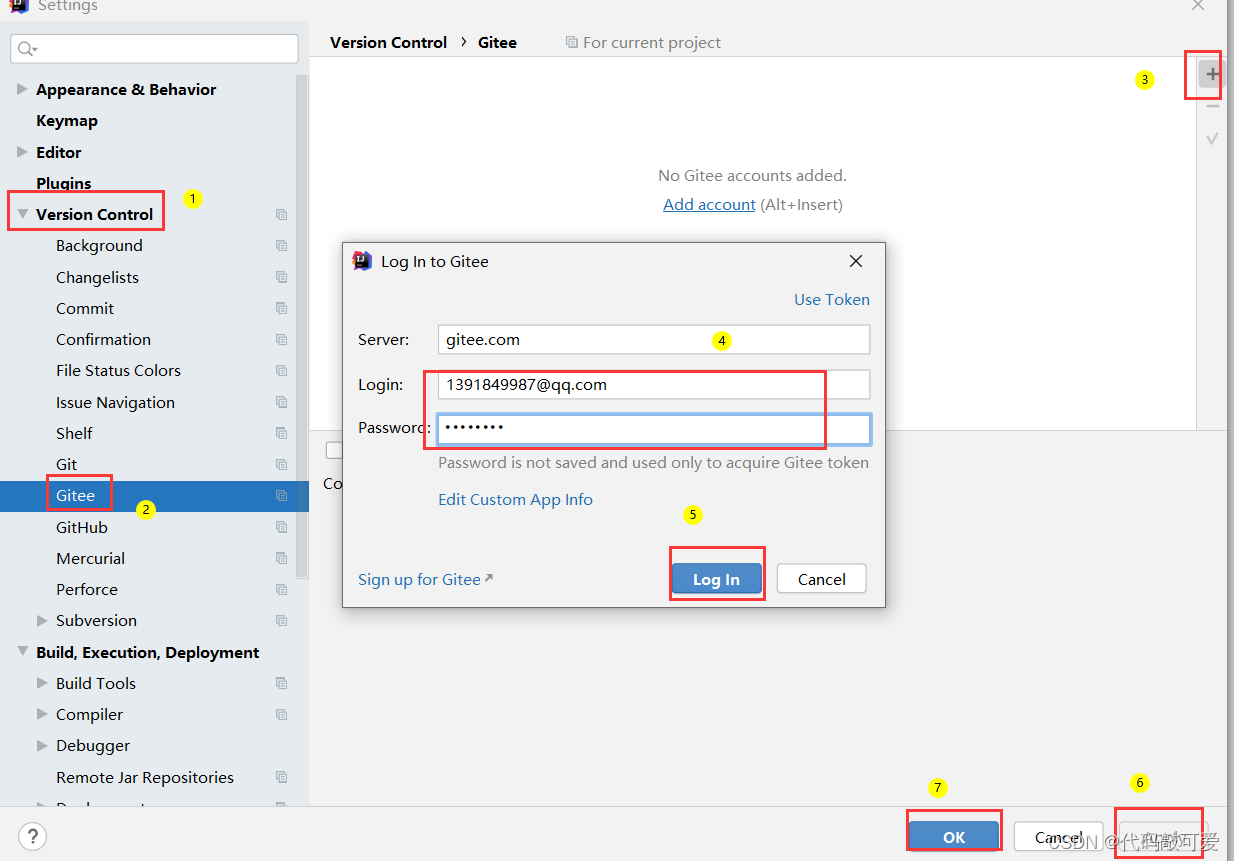
添加之后的状态
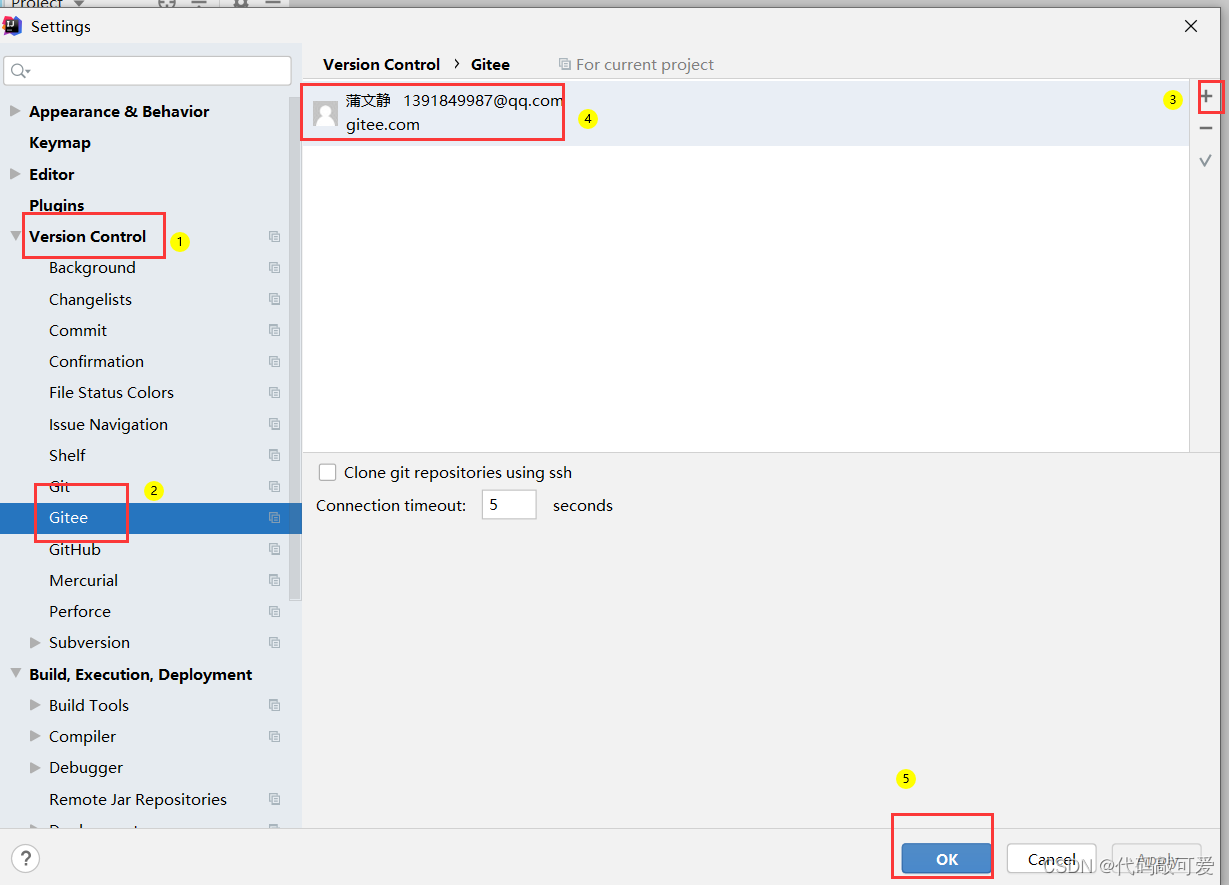
4)maven环境设置
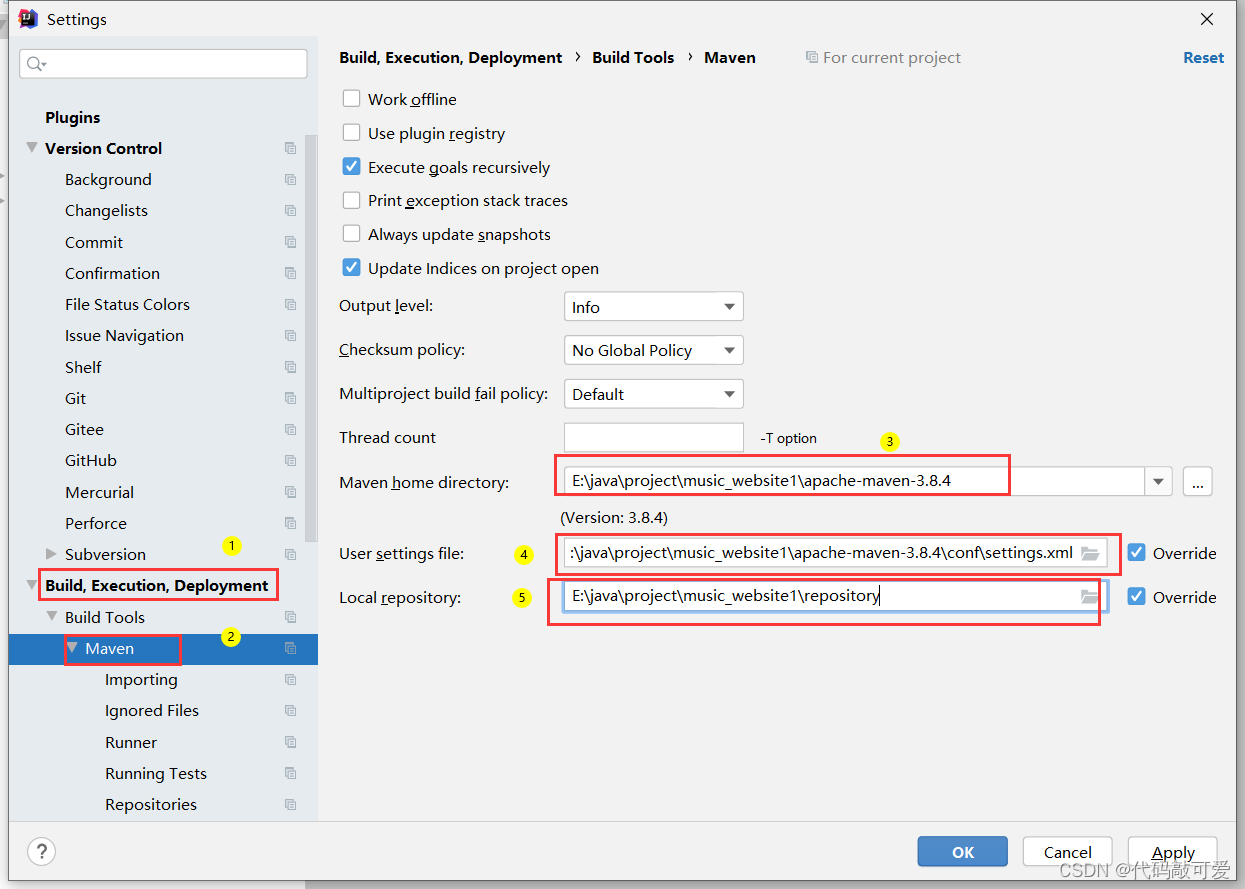
5)Java编译版本设置
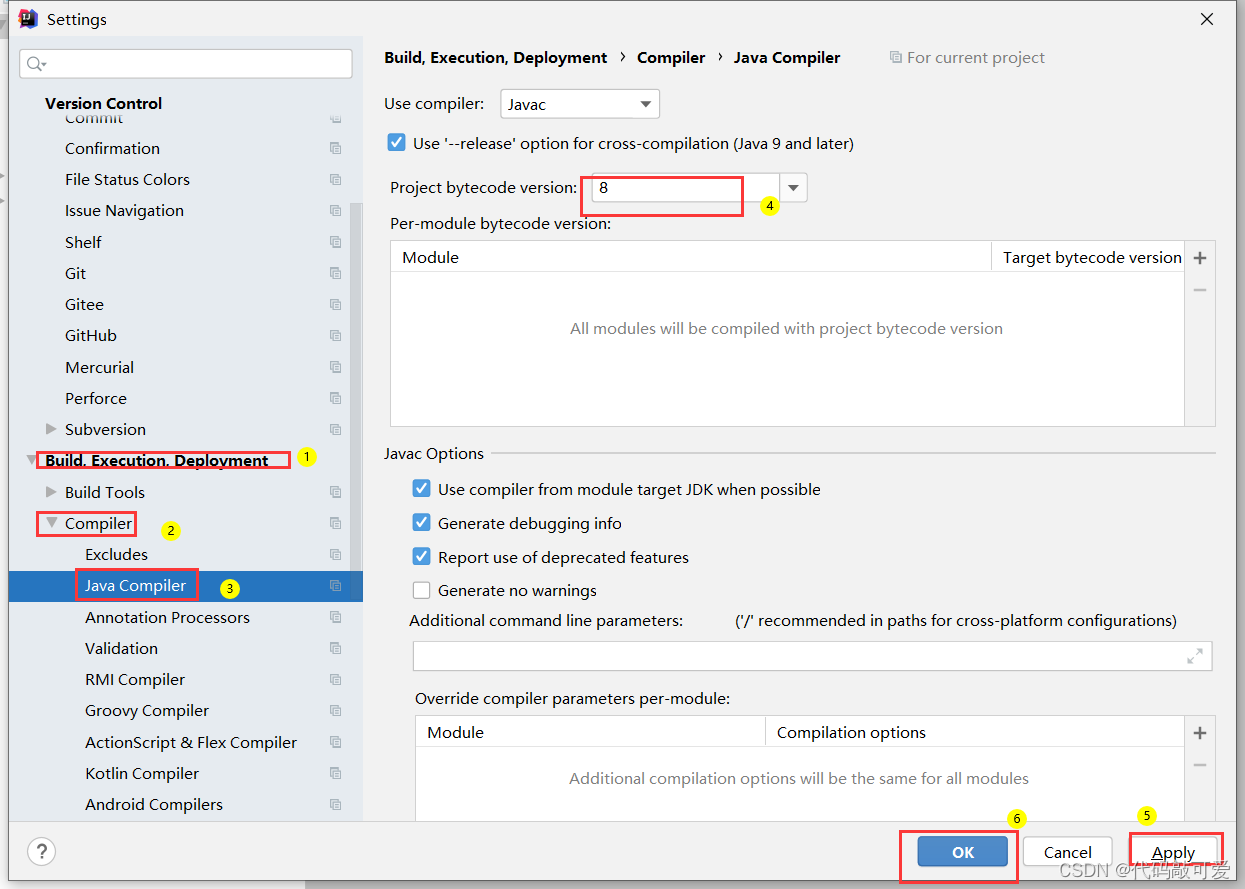
6)文件编码格式设置
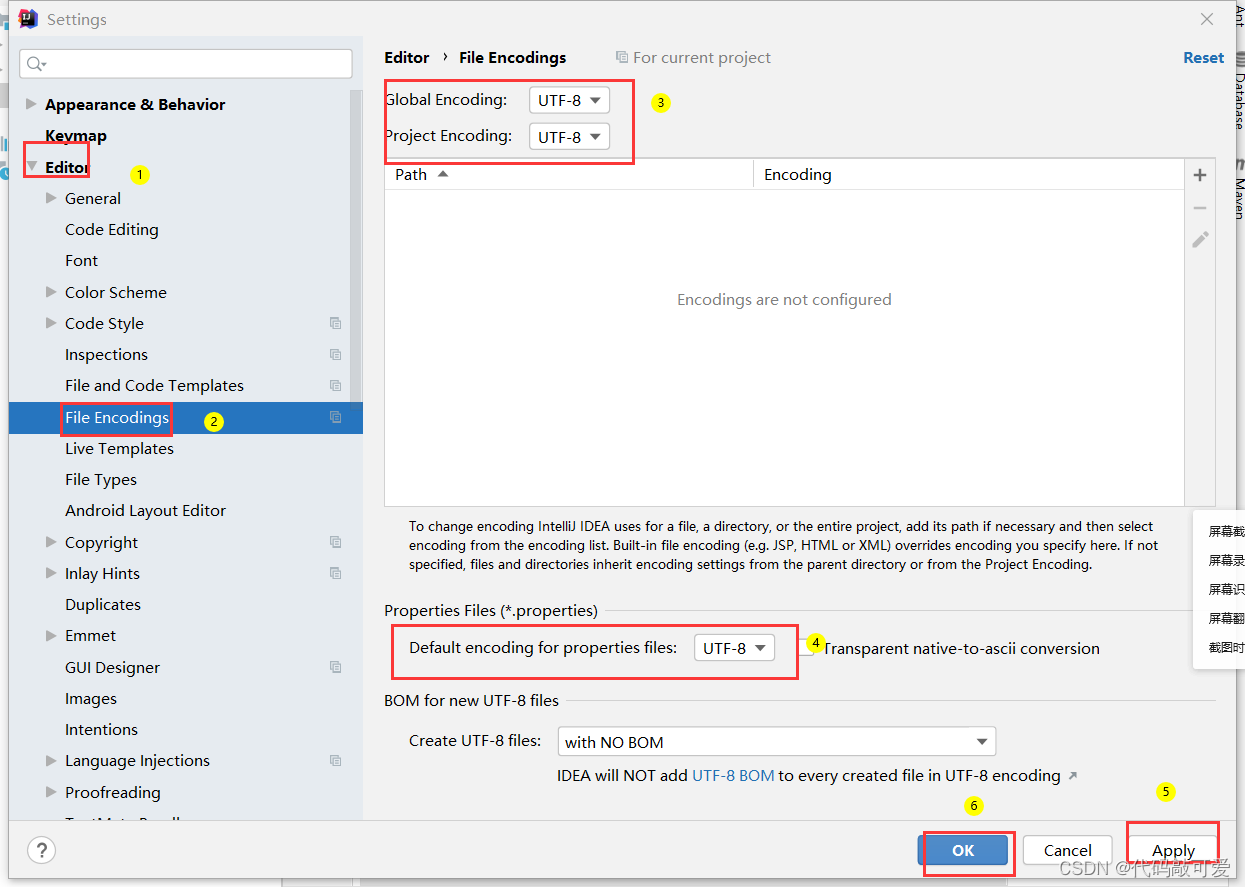
7)刷新maven,拷贝项目
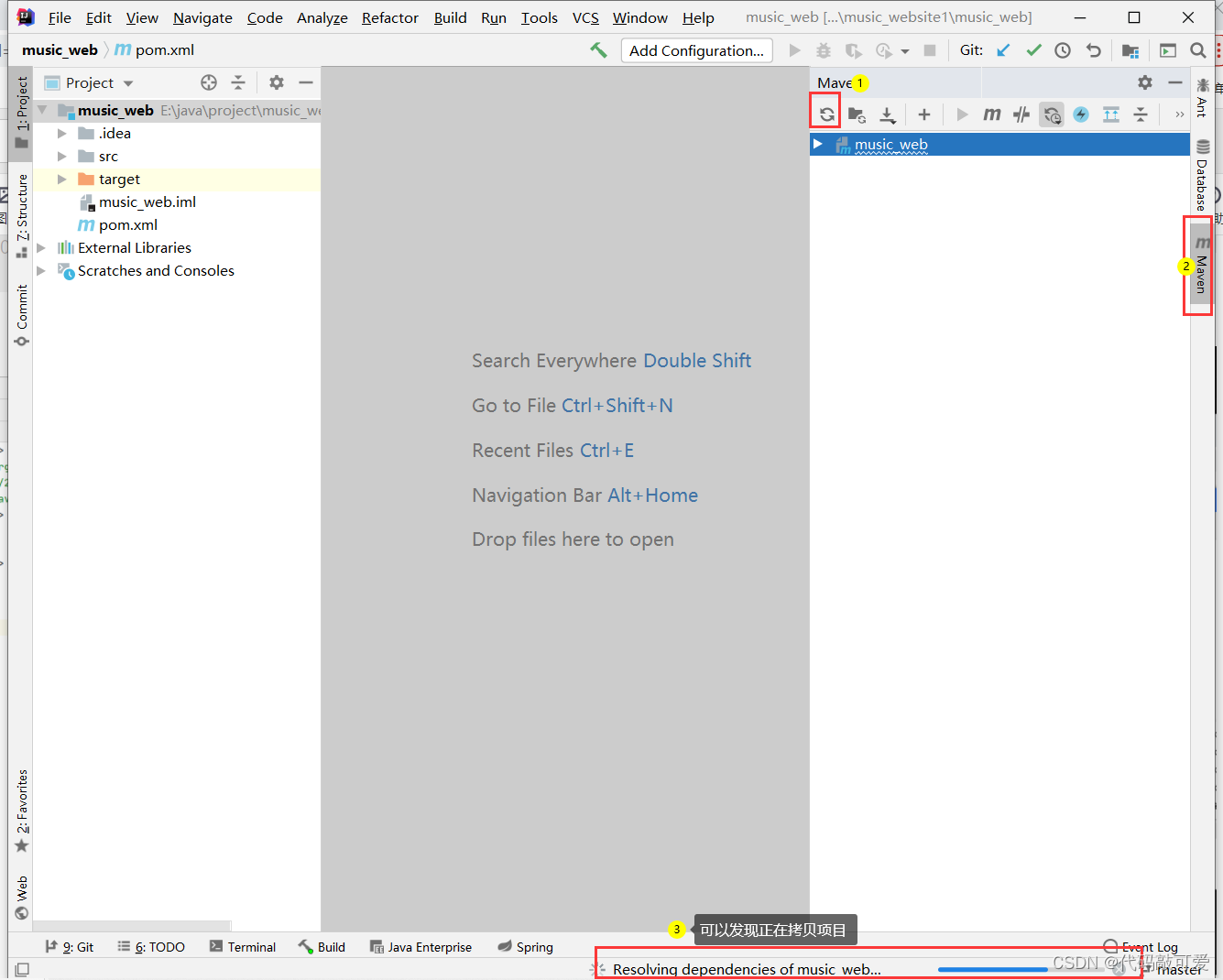
2.2.2.3检验是否能上传到团队的仓库中
1)新建一个文本文件
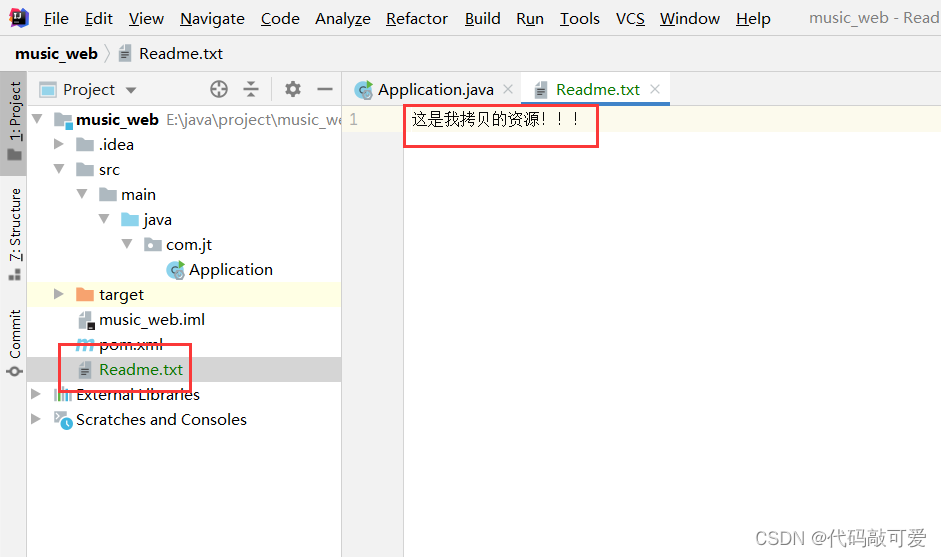
2)新建一个分支
点击右下角的master
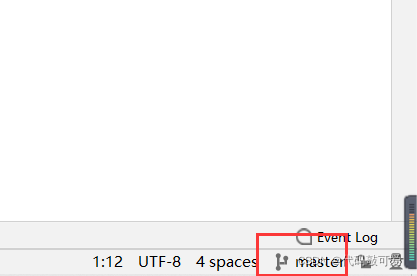
点击new Branch,新建分支
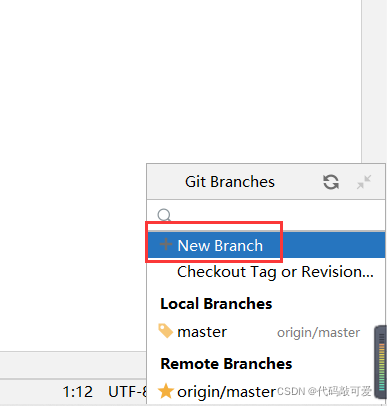
给分支命名
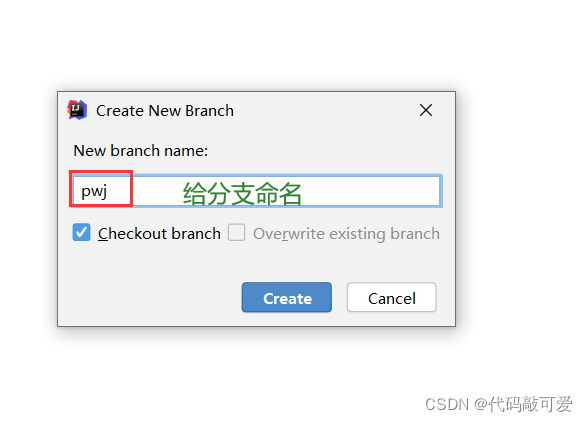
3)点击提交到本地
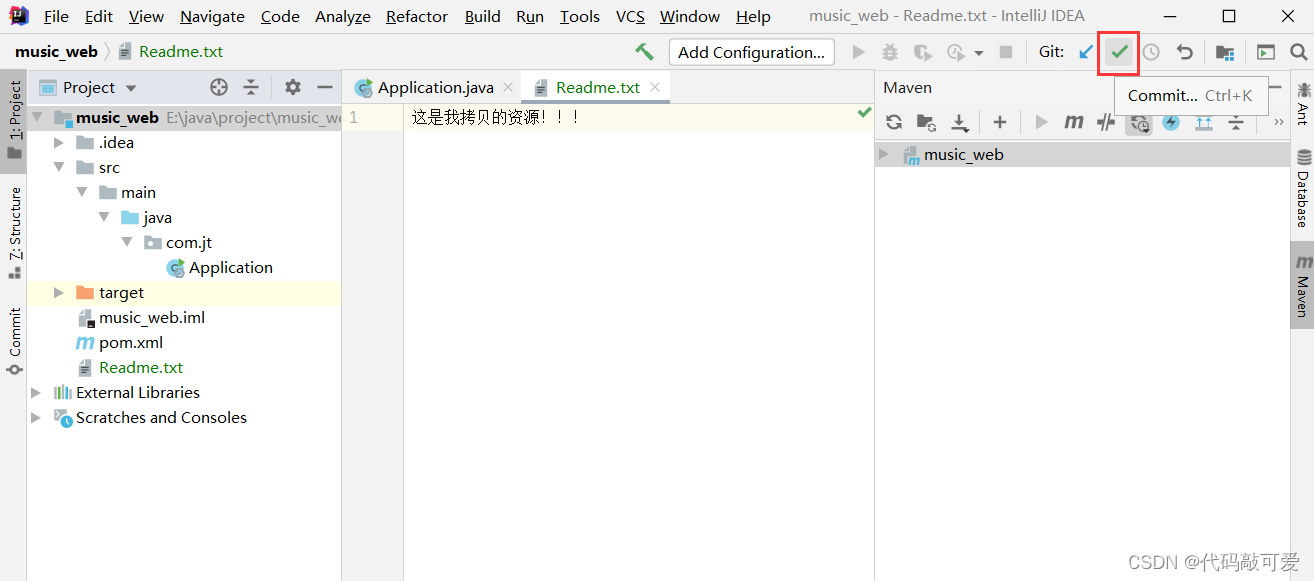
4)提交到远程
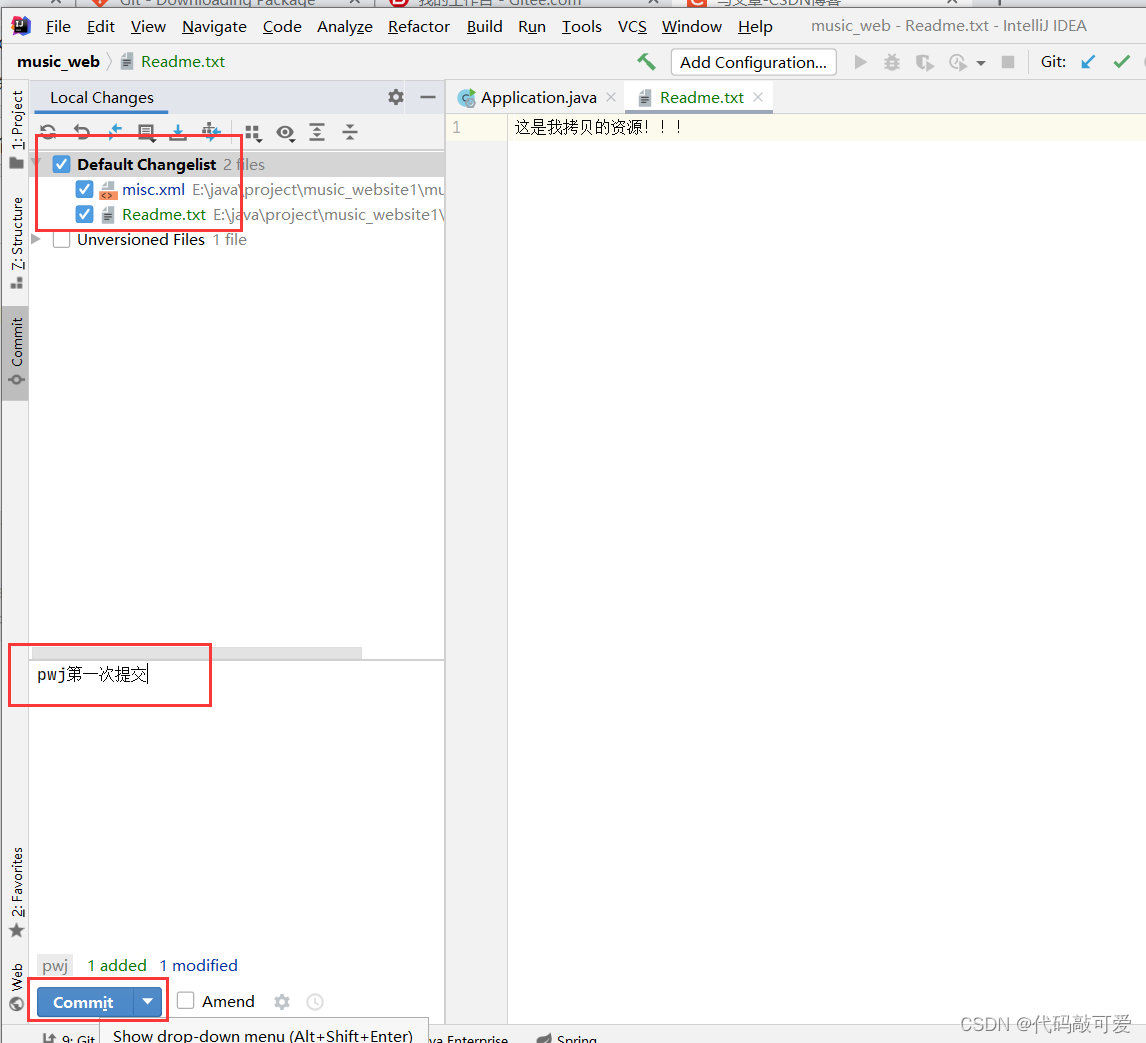
选择新建的分支,然后提交
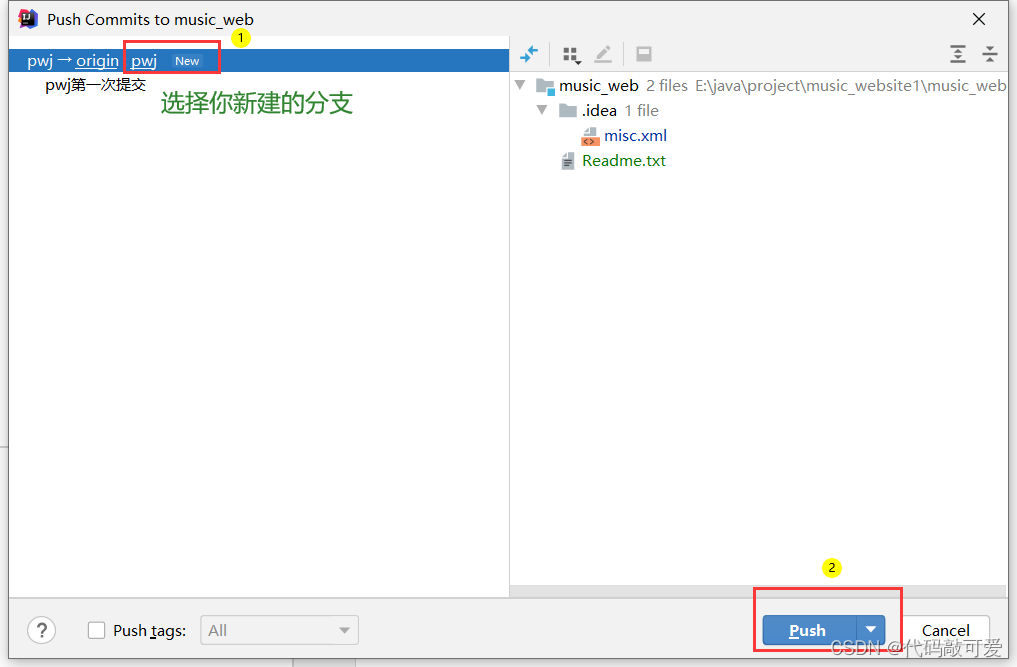
5)查看是否提交成功
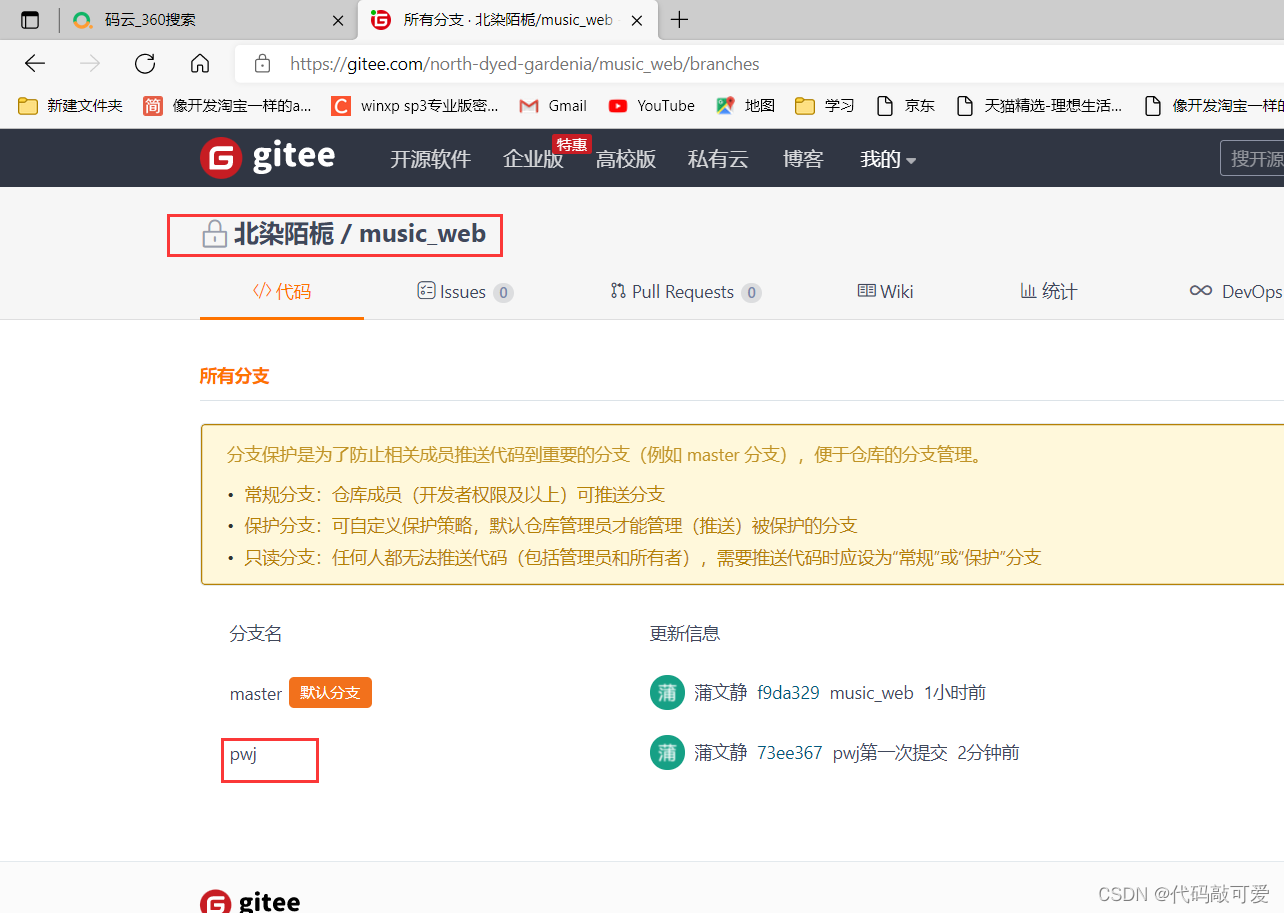





















 1342
1342

 被折叠的 条评论
为什么被折叠?
被折叠的 条评论
为什么被折叠?








